HP ProtectTools Korisnički vodič
|
|
|
- Cilka Tadić
- пре 5 година
- Прикази:
Транскрипт
1 HP ProtectTools Korisnički vodič
2 Copyright 2009 Hewlett-Packard Development Company, L.P. Microsoft i Windows su registrirani zaštitni znaci tvrtke Microsoft Corporation u SAD-u. Bluetooth je zaštitni znak svog vlasnika, a koristi ga tvrtka Hewlett-Packard Company pod licencnim uvjetima. Java je zaštitni znak tvrtke Sun Microsystems, Inc. iz SAD-a. SD Logo je zaštitni znak svog vlasnika. Podaci koji su ovdje sadržani podliježu promjenama bez prethodne najave. Jedina jamstva za HP proizvode i usluge iznesena su u izričitim jamstvenim izjavama koje prate takve proizvode i usluge. Ništa što se ovdje nalazi ne smije se smatrati dodatnim jamstvom. HP ne snosi odgovornost za tehničke ili uredničke pogreške ili propuste u ovom tekstu. Prvo izdanje: listopad Šifra dokumenta: BC1
3 Sadržaj 1 Uvod u sigurnost Značajke softvera HP ProtectTools... 2 Pristupanje HP ProtectTools Security... 4 Realizacija ključnih sigurnosnih ciljeva... 6 Štićenje od ciljane krađe... 6 Ograničavanje pristupa osjetljivim podacima... 6 Sprječavanje neovlaštenog pristupa s unutarnjih ili vanjskih lokacija... 7 Stvaranje stroge politike za lozinke... 7 Dodatni sigurnosni elementi... 8 Dodjeljivanje sigurnosnih uloga... 8 Upravljanje HP ProtectTools lozinkama... 8 Stvaranje sigurne lozinke Izrada sigurnosnih kopija i oporavaka HP ProtectTools vjerodajnica Izrada sigurnosnih kopija vjerodajnica i postavke Upravitelj vjerodajnica za HP ProtectTools Postupci postavljanja Prijavljivanje u Credential Manager Upotreba čarobnjaka za prijavu upravitelja vjerodajnica Registriranje vjerodajnica Registriranje otiska prsta Postavljanje čitača otiska prsta Uporaba registriranog otiska prsta za prijavu u sustav Windows Registriranje pametne kartice ili tokena Registriranje ostalih vjerodajnica Opći zadaci Stvaranje virtualnog tokena Promjena lozinke za prijavu u Windows Promjena PIN-a tokena Zaključavanje računala (radne stanice) Korištenje značajke Prijava u Windows Prijavljivanje u sustav Windows pomoću upravitelja vjerodanica Uporaba Single Sign On (Jedna prijava) Registriranje novog programa Uporaba automatske registracije Uporabi ručnu (povuci i spusti) registraciju Upravljanje programima i vjerodajnicama Izmjena svojstava programa iii
4 Uklanjanje programa iz značajke Single Sign On (Jedna prijava) Izvoženje programa Uvoženje programa Mijenjanje vjerodajnica Uporaba zaštite programa Ograničavanje pristupa programu Uklanjanje zaštite iz programa Promjena postavki ograničenja za zaštićeni program Advanced tasks (Napredni zadaci) (samo administratori) Određivanje načina prijavljivanja korisnika i administratora Konfiguriranje svojstava vjerodajnice Konfiguriranje postavki upravitelja vjerodanica Primjer 1 Uporaba stranice Dodatne postavke za omogućavanje prijave u sustav Windows iz upravitelja vjerodanica Primjer 2 Uporaba stranice Advanced Settings (Napredne postavke) za zahtijevanje provjere korisnika prije Single Sign On (Jedne prijave) Šifriranje pogona za HP ProtectTools (samo odabrani modeli) Postupci postavljanja Otvaranje modula Šifriranje pogona Opći zadaci Aktiviranje Šifriranje pogona Deaktiviranje Šifriranje pogona Prijavljivanje nakon aktiviranja Šifriranja pogona Napredni zadaci Upravljanje Šifiranje pogona (zadatak administratora) Aktiviranje TPM-zaštićene lozinke (samo odabrani modeli) Šifriranje ili dešifriranje pojedinačnih pogona Izrada sigurnosne kopije i oporavak (zadatak administratora) Stvaranje sigurnosnih kopija ključeva Provođenje oporavka Upravitelj zaštite privatnosti za HP ProtectTools (samo odabrani modeli) Otvaranje Upravitelj zaštite privatnosti Postupci postavljanja Upravljanje certifikatima upravitelja zaštite privatnosti Zahtijevanje i instaliranje certifikata Upravitelja privatnosti Zahtijevanje certifikata Upravitelj privatnosti Instaliranje certifikata Privacy Managera (Upravitelj privatnosti) Pregledavanje pojedinosti certifikata Privacy Managera (Upravitelj privatnosti) Obnavljanje certifikata Privacy Managera (Upravitelj privatnosti) Postavljanje zadanog Privacy Manager Certificatea (Certifikat upravitelja privatnosti) Brisanje certifikata Privacy Managera (Upravitelj privatnosti) Obnavljanje certifikata Privacy Managera (Upravitelj privatnosti) Opozivanje certifikata Upravitelja privatnosti Upravljanje provjerenim kontaktima Dodavanje provjerenih kontakata Dodavanje provjerenog kontakta iv
5 Dodavanje provjerenog kontakta uporabom adresara programa Microsoft Outlook Pregledavanje pojedinosti o provjerenom kontaktu Brisanje provjerenog kontakta Provjera statusa opoziva za provjereni kontakt Opći zadaci Uporaba Privacy Managera (Upravitelj privatnosti) u programima Microsoft Office Uporaba Privacy Managera (Upravitelj privatnosti) u programu Microsoft Outlook Uporaba Privacy Managera (Upravite privatnosti) u programu Windows Live Messenger Napredni zadaci Migriranje Privacy Manager Certificates (certifikati Upravitelja privatnosti) i Trusted Contacts (provjereni kontakti) na drugo računalo Izvoženje Privacy Manager Certificates (Certifikati Upravitelja privatnosti) i Trusted Contacts (Provjereni kontakti) Uvoženje Privacy Manager Certificates (Certifikati Upravitelja privatnosti) i Trusted Contacts (Provjereni kontakti) File Sanitizer za HP ProtectTools Postupci postavljanja Otvaranje alata File Sanitizer Postavljanje vremenskog rasporeda za uništavanje Odabiranje ili stvaranje profila uništavanja Odabir unaprijed definiranog profila uništavanja Prilagođavanje profila uništavanja Prilagođavanje jednostavnog profila brisanja Postavljanje vremenskog rasporeda za "čišćenje" slobodnog prostora Opći zadaci Uporaba niza tipki za pokretanje uništavanja Uporaba ikone File Sanitizer Ručno brisanje jednog sredstva Ručno uništavanje svih odabranih stavki Ručno aktiviranje "čišćenja" slobodnog prostora Prekidanje postupka uništavanja ili "čišćenja" slobodnog prostora Pregledavanje datoteka s evidencijom BIOS Configuration za HP ProtectTools Opći zadaci Pristupanje konfiguraciji BIOS-a (BIOS Configuration) Pregledavanje i mijenjanje postavki Pregledavanje informacija sustava Napredni zadaci Postavljanje sigurnosnih mogućnosti Postavljanje mogućnosti konfiguracije sustava Embedded Security za HP ProtectTools (samo odabrani modeli) Postupci postavljanja Omogućavanje ugrađenog sigurnosnog čipa Inicijaliziranje ugrađenog sigurnosnog čipa v
6 Postavljanje računa osnovnog korisnika Opći zadaci Uporaba osobnog sigurnog pogona Šifriranje datoteka i mapa Sending and receiving encrypted (Slanje i primanje šifrirane e-pošte) Mijenjanje lozinke za Basic User Key Napredni zadaci Izrada sigurnosnih kopija i obnavljanje Stvaranje datoteke sigurnosne kopije Obnavljanje podataka o certificiranju iz datoteke sigurnosne kopije Mijenjanje lozinke vlasnika Ponovno postavljanje lozinke korisnika Omogućavanje i onemogućavanje softvera Embedded Security Trajno onemogućavanje softvera Embedded Security Omogućavanje softvera Embedded Security nakon trajnog onemogućavanja Migriranje ključeva pomoću Migration Wizarda Device Access Manager za HP ProtectTools (samo odabrani modeli) Pokretanje pozadinske usluge Jednostavna konfiguracija Konfiguracija klase uređaja (napredna) Dodavanje korisnika ili grupe Uklanjanje korisnika ili grupe Uskraćivanje pristupa korisniku ili grupi Omogućavanje pristupa uređaju za jednog korisnika grupe Omogućavanje pristupa određenom uređaju za jednog korisnika grupe Rješavanje problema Upravitelj vjerodanica za HP ProtectTools Embedded Security za HP ProtectTools (samo odabrani modeli) Device Access Manager (Upravitelj pristupa uređaju) za HP ProtectTools Razno Rječnik Kazalo vi
7 1 Uvod u sigurnost Softver HP ProtectTools Security Manager pruža sigurnosne značajke koje pomažu u zaštiti od neovlaštenog pristupa računalu, mrežama i bitnim podacima. Poboljšanu funkcionalnost sigurnosti pružaju sljedeći softverski moduli: Credential Manager za HP ProtectTools Drive Encryption za HP ProtectTools (samo odabrani modeli) Privacy Manager za HP ProtectTools (samo odabrani modeli) File Sanitizer za HP ProtectTools BIOS Configuration za HP ProtectTools Embedded Security za HP ProtectTools (samo odabrani modeli) Device Access Manager za HP ProtectTools (samo odabrani modeli) Softverski moduli dostupni za vaše računalo mogu varirati ovisno o modelu. Na primjer, Embedded Security za HP ProtectTools dostupan je samo za računala na kojima je instaliran ugrađeni Trusted Platform Module (TPM) sigurnosni čip. Softverski moduli HP ProtectTools mogu biti unaprijed instalirani, unaprijed učitani ili dostupni za preuzimanje s HP-ovog web-mjesta. Za više informacija posjetite NAPOMENA: Upute u ovom vodiču napisane su uz pretpostavku da ste već instalirali primjenjive softverske module ProtectTools. 1
8 Značajke softvera HP ProtectTools U sljedećoj tablici nalaze se pojedinosti o ključnim značajkama modula HP ProtectTools: Modul Ključne značajke Credential Manager za HP ProtectTools Credential Manager djeluje kao premosnica osobne lozinke koji vodi postupak prijavljivanja pomoću značajke Single Sign On (Jedna prijava) te automatski pamti i primjenjuje vjerodajnice korisnika. Single Sign On (Jedna prijava) nudi dodatnu zaštitu, zahtijevanjem kombinacija različitih sigurnosnih tehnologija poput Java kartice i biometrike, za provjeru autentičnosti korisnika. Pohrana lozinke zaštićena je putem softverskog šifriranja, a može se unaprijediti uporabom ugrađenog TPM sigurnosnog čipa i/ili uporabom sigurnosnog uređaja za provjeru autentičnosti, poput Java kartica ili biometrike. Drive Encryption za HP ProtectTools (samo odabrani modeli) Drive Encryption pruža potpuno šifriranje cijelog prostora tvrdog diska. Drive Encryption nameće provjeru autentičnosti prije podizanja sustava zbog dešifriranja i pristupa podacima. Privacy Manager za HP ProtectTools (samo odabrani modeli) Privacy Manager koristi napredne tehnike prijave za provjeru izvora, integriteta i sigurnosti komunikacije pri uporabi e-pošte, dokumenata Microsoft Office ili trenutne razmjene poruka (IM). File Sanitizer za HP ProtectTools File Sanitizer omogućuje zaštićeno uništavanje digitalnih zapisa (povjerljivih podataka kao što su aplikacijske datoteke, povijest i web-sadržaj te ostali povjerljivi podaci) na računalu te povremeno čisti tvrdi disk. BIOS Configuration za HP ProtectTools BIOS Configuration pruža pristup upravljanju korisničkim ili administratorskim lozinkama za uključivanje. BIOS Configuration je alternativa za pomoćni BIOS konfiguracijski program prije podizanja sustava poznat i kao Computer Setup. Omogućavanje automatske podrške za DriveLock koje provodi BIOS Configuration. što se unaprjeđuje s ugrađenim sigurnosnim čipom, pomaže u štićenju tvrdog diska od neovlaštenog pristupa, čak i ako se ukloni iz sustava, bez potrebe da korisnik pamti bilo kakve dodatne lozinke pored korisničke lozinke ugrađenog sigurnosnog čipa. 2 Poglavlje 1 Uvod u sigurnost
9 Modul Embedded Security za HP ProtectTools (samo odabrani modeli) Ključne značajke Embedded Security koristi ugrađen Trusted Platform Module (TPM) sigurnosni čip za pomoć u zaštiti od neovlaštenog pristupa osjetljivim korisničkim podacima ili vjerodajnicama lokalno pohranjenim na računalu. Embedded Security omogućuje stvaranje osobnog sigurnog pogona (PSD), što je korisno pri štićenju korisničke datoteke i informacija o mapi. Embedded Security podržava programe nezavisnih proizvođača (kao što su Microsoft Outlook i Internet Explorer) za postupke sa zaštićenim digitalnim certifikatima. Device Access Manager za HP ProtectTools (samo odabrani modeli) Device Access Manager omogućuje IT rukovoditeljima upravljanje pristupom uređajima na temelju korisničkih profila. Device Access Manager sprječava neovlaštene korisnike od uklanjanja podataka pomoću vanjskog medija za pohranu i od uvođenja virusa u sustav s vanjskog medija. Administrator može određenim pojedincima ili grupama korisnika onemogućiti pristup uređajima na koje se može pisati. Značajke softvera HP ProtectTools 3
10 Pristupanje HP ProtectTools Security Da biste pristupili upravitelju za sigurnost HP ProtectTools: 1. Kliknite Start, zatim Svi programi, a potom Upravitelj za sigurnost za administratore HP ProtectTools. ili Kliknite Start, zatim Upravljačka ploča, a potom Sustav i sigurnost. Kliknite Upravitelj za sigurnost HP ProtectTools. NAPOMENA: Ako niste HP ProtectTools administrator, HP ProtectTools možete izvoditi u korisničkom načinu za pregledavanje informacija koje nećete moći mijenjati. 2. U lijevom oknu kliknite HP ProtectTools, a zatim kliknite Početak rada. 3. Da biste pokrenuli Security Manager Wizard, kliknite gumb Security Manager Setup (Postavljanje upravitelja sigurnosti) koji se nalazi odmah ispod ikone štita HP ProtectTools. Prikazuje se sljedeća stranica: 4 Poglavlje 1 Uvod u sigurnost
11 Čarobnjak vodi administratore operacijskog sustava Windows kroz konfiguraciju razina sigurnosti i metoda zaštićene prijave koje se koriste u okruženju prije pokretanja, u upravitelju vjerodajnica te šifriranju pogona. Korisnici također rabe čarobnjaka za postavljanje za konfiguriranje vlastitih načina sigurnosne prijave. NAPOMENA: Da biste pristupili svakom od HP ProtectTools modula i postavili dodatne napredne značajke, kliknite naziv modula. NAPOMENA: Nakon konfiguriranja modula Credential Manager, HP ProtectTools možete otvoriti prijavljivanjem u Credential Manager izravno iz zaslona za prijavu sustava Windows. Za dodatne informacije pogledajte "Prijavljivanje u sustav Windows pomoću upravitelja vjerodanica na stranici 17". Pristupanje HP ProtectTools Security 5
12 Realizacija ključnih sigurnosnih ciljeva Moduli HP ProtectTools mogu raditi zajedno kako bi pružili rješenja za razne probleme vezane uz sigurnost, uključujući sljedeće ključne sigurnosne ciljeve: Štićenje od ciljane krađe Ograničavanje pristupa osjetljivim podacima Sprječavanje neovlaštenog pristupa s unutarnjih ili vanjskih lokacija Stvaranje stroge politike za lozinke Rješavanje zakonskih sigurnosnih obveza Štićenje od ciljane krađe Primjer ove vrste incidenta bila bi ciljana krađa računala na kojem se nalaze povjerljivi podaci i informacije o klijentima na sigurnosnoj provjeri u zračnoj luci. Sljedeće značajke pomažu u zaštiti od ciljane krađe: Značajka provjere autentičnosti prije podizanja sustava, ako je omogućena, pomaže u sprječavanju pristupa operacijskom sustavu. Pogledajte sljedeće postupke: Credential Manager (Upravitelj vjerodajnica) Embedded Security (Ugrađena sigurnost) Drive Encryption (Šifriranje pogona) DriveLock pomaže u sprječavanju pristupa podacima čak i ako je tvrdi disk uklonjen i instaliran na neosigurani sustav. Značajka Personal Secure Drive, koja se nalazi u modulu Embedded Security za HP ProtectTools, šifrira osjetljive podatke kako im se ne bi moglo pristupati bez provjere autentičnosti. Pogledajte sljedeće postupke: Embedded Security "Postupci postavljanja na stranici 72" Uporaba osobnog sigurnog pogona na stranici 75 Ograničavanje pristupa osjetljivim podacima Pretpostavimo da vanjski revizor radi u uredu tvrtke koja ga je unajmila i preko računala mu pružila pristup za pregledavanje financijskih podataka; ne želite omogućiti revizoru da ispisuje datoteke ili ih sprema na uređaj na koji se može pisati poput CD-a. Sljedeće značajke pomažu u ograničavanju pristupa podacima: Device Access Manager za HP ProtectTools omogućuje IT rukovodiocu da ograniči pristup uređajima na koje se može pisati tako da se osjetljive informacije ne mogu ispisivati ili kopirati s tvrdog diska na uklonjivi medij. Pogledajte "Konfiguracija klase uređaja (napredna) na stranici 84". DriveLock pomaže u sprječavanju pristupa podacima čak i ako je tvrdi disk uklonjen i instaliran na neosigurani sustav. 6 Poglavlje 1 Uvod u sigurnost
13 Sprječavanje neovlaštenog pristupa s unutarnjih ili vanjskih lokacija Neovlašteni pristup neosiguranom računalu tvrtke predstavlja vrlo konkretan rizik za korporativne mrežne resurse poput informacija iz odjela za financije, uprave, iz odjela za istraživanje i razvoj ili privatnih informacija poput kartona pacijenata ili osobne financijske evidencije. Sljedeće značajke pomažu u sprječavanju neovlaštenog pristupa: Značajka provjere autentičnosti prije podizanja sustava, ako je omogućena, pomaže u sprječavanju pristupa operacijskom sustavu. Pogledajte sljedeće postupke: Credential Manager (Upravitelj vjerodajnica) Embedded Security (Ugrađena sigurnost) Drive Encryption (Šifriranje pogona) Embedded Security za HP ProtectTools pomaže u zaštiti osjetljivih korisničkih podataka ili vjerodajnica pohranjenih lokalno na računalu uporabom sljedećih postupaka: Embedded Security "Postupci postavljanja na stranici 72" Uporaba osobnog sigurnog pogona na stranici 75 Pomoću sljedećih postupaka Credential Manager za HP ProtectTools pomaže u osiguranju toga da neovlašteni korisnik ne može dobiti lozinku ili pristup programima zaštićenim lozinkom: Credential Manager "Postupci postavljanja na stranici 12" Uporaba Single Sign On (Jedna prijava) na stranici 18 Device Access Manager za HP ProtectTools omogućuje IT rukovodiocu da ograniči pristup uređajima na koje se može pisati tako da se osjetljive informacije ne mogu kopirati s tvrdog diska. Pogledajte "Jednostavna konfiguracija na stranici 83". Značajka Personal Secure Drive šifrira osjetljive podatke kako bi osigurala da se njima ne može pristupati bez provjere autentičnosti pomoću sljedećih postupaka: Embedded Security "Postupci postavljanja na stranici 72" Uporaba osobnog sigurnog pogona na stranici 75 Stvaranje stroge politike za lozinke Ako na snagu stupi propis koji zahtijeva uporabu stroge politike za lozinke za brojne web-temeljene programe i baze podataka, Credential Manager za HP ProtectTools pruža zaštićeni repozitorij za lozinke i pogodnost Single Sign On (Jedna prijava). Credential Manager "Postupci postavljanja na stranici 12" Uporaba Single Sign On (Jedna prijava) na stranici 18 Za veću sigurnost Embedded Security za HP ProtectTools tada štiti taj repozitorij korisničkih imena i lozinki. Ovo korisnicima omogućuje da zadržavaju višestruke lozinke bez potrebe da ih zapisuju ili ih pokušavaju zapamtiti. Pogledajte Embedded Security "Postupci postavljanja na stranici 72" Realizacija ključnih sigurnosnih ciljeva 7
14 Dodatni sigurnosni elementi Dodjeljivanje sigurnosnih uloga Pri upravljanju sigurnošću računala (naročito za velike tvrtke), važan je postupak podjele odgovornosti i prava između raznih vrsta administratora i korisnika. NAPOMENA: U malim tvrtkama ili za pojedinačnu uporabu, te uloge može imati ista osoba. Za HP ProtectTools, sigurnosne obveze i privilegije mogu se podijeliti na sljedeće uloge: Direktor za sigurnost definira razinu sigurnosti za tvrtku ili mrežu i određuje sigurnosne značajke koje će se koristiti, poput Java kartica, biometrijskih čitača ili USB tokena. NAPOMENA: Brojne značajke paketa HP ProtectTools direktor za sigurnost može prilagoditi u suradnji s HP-om. Dodatne informacije potražite na HP-ovom web-mjestu na IT administrator primjenjuje i upravlja sigurnosnim značajkama koje je definirao direktor za sigurnost. Može i omogućiti ili onemogućiti neke značajke. Na primjer, ako je direktor za sigurnost odlučio da se koriste Java kartice, tada IT administrator može omogućiti sigurnosni način rada Java Card BIOS. Korisnici rabe sigurnosne značajke. Na primjer, ako su direktor za sigurnosti i IT administrator omogućili Java kartice za sustav, tada korisnik može postaviti PIN za Java karticu i rabiti tu karticu za provjeru autentičnosti. Upravljanje HP ProtectTools lozinkama Većina značajki HP ProtectTools Security Managera osigurana je lozinkama. Sljedeća tablica sadrži popis lozinki koje se obično rabe, softverski modul u kojem se lozinka postavlja i funkciju lozinke. Lozinke koje postavljaju i rabe IT administratori u ovoj su tablici samo naznačene. Sve ostale lozinke mogu postavljati obični korisnici ili administratori. HP ProtectTools lozinka Lozinka za prijavu u Credential Manager Lozinka za datoteku oporavka upravitelja vjerodajnica Lozinka za Basic User Key NAPOMENA: Poznata i kao: lozinka Embedded Security Postavljena u ovom HP ProtectTools modulu Credential Manager Credential Manager, IT administrator Embedded Security (Ugrađena sigurnost) Funkcija Ova lozinka pruža dvije mogućnosti: Može se rabiti u zasebnoj prijavi za pristup upravitelju vjerodajnica nakon prijave u sustav Windows. Može se rabiti tijekom postupka prijave u sustav Windows, omogućujući istodobni pristup sustavu Windows i upravitelju vjerodajnica. Sprječava pristup datoteci oporavka upravitelja vjerodajnica. Rabi se za pristup značajkama Embedded Securityja, poput sigurnog šifriranja e-pošte, datoteke i mape. Kada se rabi za provjeru autentičnosti pri uključivanju štiti pristup sadržaju računala kada se računalo uključuje, ponovo pokreće ili vraća iz hibernacije. 8 Poglavlje 1 Uvod u sigurnost
15 HP ProtectTools lozinka lozinka za Emergency Recovery Token NAPOMENA: Poznata i kao: lozinka za Emergency Recovery Token Key Lozinka vlasnika Postavljena u ovom HP ProtectTools modulu Embedded Security, IT administrator Embedded Security, IT administrator Funkcija Štiti od pristupa Emergency Recovery Tokenu, što je sigurnosna kopija datoteke za ugrađeni sigurnosni čip. Štiti sustav i TPM čip od neovlaštenog pristupa svim funkcijama vlasnika Embedded Securityja. PIN Java kartice Java Card Security Štiti od pristupa sadržaju modula Java Card i provjerava autentičnost korisnika Java Carda. Kada se rabi za provjeru autentičnosti pri uključivanju, PIN Java kartice štiti i od pristupa pomoćnom programu Computer Setup te sadržaju računala. Provjerava autentičnost korisnika šifriranja pogona, ako je odabran token Java kartice. Lozinka za Computer Setup NAPOMENA: Poznata i kao BIOS administrator, f10 Setup ili lozinka za Security Setup BIOS Configuration, IT administrator Štiti pristup pomoćnom programu Computer Setup. Lozinka za uključivanje BIOS Configuration Štiti pristup sadržaju računala kada se računalo uključuje, ponovo pokreće ili vraća iz hibernacije. Lozinka za Windows Logon Upravljačka ploča sustava Windows Može se rabiti za ručno prijavljivanje ili se pohraniti na Java karticu. Dodatni sigurnosni elementi 9
16 Stvaranje sigurne lozinke Pri stvaranju lozinki najprije morate slijediti sve specifikacije koje je program postavio. Međutim, smatrajte sljedeće smjernice kao općenitu pomoć pri stvaranju jakih lozinki i smanjenju mogućnosti ugrožavanja lozinke: Rabite lozinku s više od 6 znakova, po mogućnosti više od 8. U lozinki rabite velika i mala slova. Kada god je to moguće miješajte alfanumeričke znakove te uključujte posebne i interpunkcijske znakove. Slova u ključnoj riječi zamijenite posebnim znakovima ili brojevima. Na primjer, za slova l i L možete rabiti broj 1. Kombinirajte riječi iz 2 ili više jezika. Razdvojite riječ ili frazu brojevima ili posebnim znakovima, na primjer Mary2-2Cat45. Ne rabite lozinke koje se pojavljuju u rječniku. Za lozinku ne rabite svoje ime ili druge osobne informacije poput datuma rođenja, imena kućnih ljubimaca ili majčinog djevojačkog prezimena, čak i ako ga napišete naopačke. Redovito mijenjanjte lozinke. Pri svakom mijenjanju možete promijeniti samo nekoliko znakova. Ako lozinku zapišete, ne pohranjujte je na vidljivim mjestim blizu računala. Ne spremajte lozinku u datoteku na računalu, poput poruke e-pošte. Ne dijelite račune niti ne otkrivajte svoje lozinke. Izrada sigurnosnih kopija i oporavaka HP ProtectTools vjerodajnica Za izradu sigurnosne kopije i oporavak vjerodajnica iz svih podržanih HP ProtectTools modula, pratite sljedeće: Izrada sigurnosnih kopija vjerodajnica i postavke Sigurnosne kopije vjerodajnica možete izraditi na sljedeće načine: Da biste odabrali i izradili sigurnosnu kopiju HP ProtectTools vjerodajnica, upotrijebite šifriranje pogona za HP ProtectTools. Da biste izradili sigurnosnu kopiju HP ProtectTools vjerodajnica, upotrijebite Embedded Security za HP ProtectTools. 10 Poglavlje 1 Uvod u sigurnost
17 2 Upravitelj vjerodajnica za HP ProtectTools Credential Manager za HP ProtectTools štiti od neovlaštenog pristupa računalu uporabom sljedećih sigurnosnih značajki: Alternativa lozinkama prilikom prijavljivanja u sustav Windows poput Java kartice ili biometrijskog čitača za prijavljivanje u sustav Windows. Za dodatne informacije pogledajte Registriranje vjerodajnica na stranici 12. Značajka Single Sign On (Jedna prijava) automatski pamti vjerodajnice za web-mjesta, programe i zaštićene mrežne resurse. Podrška za neobavezne sigurnosne uređaje poput Java kartica i biometrijskih čitača. Podrška za dodatne sigurnosne postavke poput zahtijevanja provjere autentičnosti pomoću neobaveznog sigurnosnog uređaja za otključavanje računala. 11
18 Postupci postavljanja Prijavljivanje u Credential Manager Ovisno o konfiguraciji možete se prijaviti u Credential Manager na bilo koji od sljedećih načina: U području obavijesti dvokliknite ikonu Upravitelj za sigurnost HP ProtectTools. Kliknite Start, zatim Svi programi, a potom odaberite Upravitelj za sigurnost za administratore HP ProtectTools. U Windows XP kliknite Pokreni, a zatim kliknite HP ProtectTools Security Manager. NAPOMENA: Da biste napravili promjene u sustavima Windows 7 ili Windows Vista, morate pokrenuti upravitelj za sigurnost za administratore HP ProtectTools. Nakon prijavljivanja u Credential Manager, možete registrirati dodatne vjerodajnice poput otiska prsta ili Java kartice. Za dodatne informacije pogledajte Registriranje vjerodajnica na stranici 12. Prilikom sljedećeg prijavljivanja možete odabrati politiku prijave i uporabiti bilo koju kombinaciju registriranih vjerodajnica. Upotreba čarobnjaka za prijavu upravitelja vjerodajnica Za prijavljivanje u Credential Manager pomoću čarobnjaka za prijavu upravitelja vjerodajnica pratite sljedeće korake: 1. Otvorite čarobnjak za prijavu upravitelja vjerodajnica na bilo koji od sljedećih načina: Iz zaslona za prijavu sustava Windows Iz područja obavijesti dvostrukim klikom ikone HP ProtectTools Security Manager. Sa stranice Upravitelj vjerodajnicama HP ProtectTools Security Managera klikom poveznice Log On (Prijava) u gornjem desnom kutu prozora. 2. Pratite upute na zaslonu za prijavljivanje u Credential Manager. Registriranje vjerodajnica Za registriranje različitih načina provjere autentičnosti ili vjerodajnica možete uporabiti stranicu My Identity (Moja identitet). Nakon njihova registriranja, ove načine možete rabiti za prijavljivanje u Credential Manager. Registriranje otiska prsta Čitač otiska prsta omogućuje vam prijavljivanje u sustav Windows uporabom vlastitog otiska prsta za provjeru autentičnosti umjesto uporabe lozinke za Windows. 12 Poglavlje 2 Upravitelj vjerodajnica za HP ProtectTools
19 Postavljanje čitača otiska prsta 1. U HP ProtectTools Security Manageru kliknite Upravitelj vjerodajnicama u lijevom oknu. 2. Kliknite Moj identitet, a zatim Registriraj otiske prsta. 3. Pratite upute na zaslonu da dovršite registraciju svojih otiska prsta i postavljanje čitača otiska prsta. 4. Da biste za različite korisnike sustava Windows postavili čitač otiska prsta, prijavite se u sustav Windows kao odnosni korisnik, a zatim ponovite gornje korake. Uporaba registriranog otiska prsta za prijavu u sustav Windows 1. Odmah nakon registracije otisaka prsta ponovno pokrenite Windows. 2. Za prijavljivanje u Windows na zaslonu dobrodošlice sustava prođite bilo kojim od registriranih prstiju. Registriranje pametne kartice ili tokena Pametna kartica je plastična kartica veličine kreditne kartice s ugrađenim mikročipom na koju se mogu snimiti podaci. Pametne kartice pružaju zaštitu informacija i provjeru autentičnosti pojedinačnih korisnika. Prijavljivanje na mrežu pomoću pametne kartice pruža snažan oblik provjere autentičnosti ako ona rabi identifikaciju temeljenu na šifriranju i dokaz posjedovanja pri provjeri autentičnosti korisnika za domenu. USB token je pametna kartica u različitom obliku. Umjesto korištenja pametne kartice na platformi za plastične kartice, pametan čip umetnut je u plastični token, poznat i kao USB ključ. Glavna razlika između pametne kartice i tokena je sučelje za pristup. Za karticu je potreban čitač dok se token izravno umeće u bilo koji USB priključak. Nema razlike u osnovnoj funkcionalnosti pohranjivanja i davanja vjerodajnica. USB token koristi se za strogu provjeru autentičnosti. Ono pruža poboljšanu sigurnost te jamči siguran pristup informacijama. NAPOMENA: Za ovaj postupak morate imati konfigurirani čitač kartica. Ako nemate instaliran čitač kartica, možete registrirati virtualni token prema objašnjenju iz "Stvaranje virtualnog tokena na stranici 15". 1. U HP ProtectTools Security Manageru kliknite Upravitelj vjerodajnicama u lijevom oknu. 2. Kliknite Moj identitet, a zatim Registriraj pametnu karticu ili token. 3. U dijaloškom okviru Vrsta uređaja kliknite željenu vrstu uređaja, a zatim kliknite Dalje. 4. Ako su za vrstu uređaja odabrani pametna kartica ili USB token, svakako umetnite pametnu karticu ili spojite token na USB priključak. NAPOMENA: Ako pametna kartica nije umetnuta ili ako USB token nije spojen, gumb Dalje u dijaloškom okviru Odaberi token je onemogućen. 5. U dijaloškom okviru Vrsta uređaja odaberite Dalje. Otvara se dijaloški okvir Svojstva tokena. 6. Upišite PIN korisnika, odaberite Registriraj pametnu karticu ili token za provjeru autentičnosti, a zatim kliknite Završi. Postupci postavljanja 13
20 Registriranje ostalih vjerodajnica 1. U HP ProtectTools Security Manageru kliknite Upravitelj vjerodajnicama. 2. Kliknite Moj identitet, a zatim Registriraj vjerodajnice. Otvara se Čarobnjak za registraciju upravitelja vjerodanica. 3. Slijedite upute na zaslonu. 14 Poglavlje 2 Upravitelj vjerodajnica za HP ProtectTools
21 Opći zadaci Svi korisnicima imaju pristup stranici Moj identitet u upravitelju vjerodanica. Sa stranice Moj identitet možete provoditi sljedeće zadatke: Promijeniti lozinku za prijavu u sustav Windows Promijeniti PIN tokena Zaključati radnu stanicu NAPOMENA: Ova je mogućnost dostupna samo ako je omogućen klasičan upit za prijavu upravitelja vjerodanica. Pogledajte "Primjer 1 Uporaba stranice Dodatne postavke za omogućavanje prijave u sustav Windows iz upravitelja vjerodanica na stranici 24". Stvaranje virtualnog tokena Virtualni token radi na vrlo sličan način kao Java kartica ili USB token. Token se sprema na tvrdom disku računala ili u registru Windowsa. Kada se prijavljujete s virtualnim tokenom, od vas će se za dovršetak provjere autentičnosti tražiti PIN korisnika. Da biste stvorili novi virtualni token: 1. U HP ProtectTools Security Manageru kliknite Upravitelj vjerodajnicama u lijevom oknu. 2. Kliknite Moj identitet, a zatim Registriraj pametnu karticu ili token. 3. U dijaloškom okviru Vrsta uređaja kliknite Virtualni token, a zatim kliknite Dalje. 4. Navedite naziv tokena i lokaciju pa kliknite Dalje. Novi virtualni token može se pohraniti u datoteku ili u bazu podataka registra sustava Windows. 5. U dijaloškom okviru Svojstva tokena odredite Master Glavni PIN i PIN korisnika za novo stvoreni virtualni token, odaberite Registriraj pametnu karticu ili token za provjeru autentičnosti, a zatim kliknite Završi. Otvara se dijaloški okvir Token Properties (Svojstva tokena). 6. Upišite PIN korisnika, odaberite Registriraj pametnu karticu ili token za provjeru autentičnosti, a zatim kliknite Završi. Promjena lozinke za prijavu u Windows 1. U HP ProtectTools Security Manageru kliknite Upravitelj vjerodanica u lijevom oknu. 2. Kliknite Moj identitet, a zatim Promijeni lozinku za Windows. 3. Svoju staru lozinku upišite u okvir Stara lozinka. 4. Novu lozinku upišite u okvire Nova lozinka i Potvrdi lozinku. 5. Kliknite Završi. Opći zadaci 15
22 Promjena PIN-a tokena 1. U HP ProtectTools Security Manageru kliknite Upravitelj vjerodajnicama u lijevom oknu. 2. Kliknite Moj identitet, a zatim Promijeni PIN tokena. 3. U dijaloškom okviru Device Type (Vrsta uređaja) kliknite željenu vrstu uređaja, a zatim kliknite Next (Dalje). 4. Odaberite token čiji PIN želite promijeniti, a zatim kliknite Next (Dalje). 5. Slijedite upute na zaslonu za dovršetak promjene PIN-a. NAPOMENA: Ako nekoliko puta za redom unesete netočan PIN za token, token se zaključava. Taj token nećete moći rabiti dok ga ne otključate. 16 Poglavlje 2 Upravitelj vjerodajnica za HP ProtectTools
23 Zaključavanje računala (radne stanice) Ova značajka je dostupna ako ste se u sustav Windows prijavili pomoću upravitelja vjerodanica. Da biste svoje računalo osigurali kada niste u njegovoj blizini, uporabite značajku Lock Workstation (Zaključaj radnu stanicu). Ovo sprječava neovlaštene korisnike od dobivanja pristupa vašem računalu. Samo vi i članovi administratorske grupe na vašem računalu mogu ga otključati. NAPOMENA: Ova je mogućnost dostupna samo ako je omogućen klasičan upit za prijavu upravitelja vjerodanica. Pogledajte "Primjer 1 Uporaba stranice Dodatne postavke za omogućavanje prijave u sustav Windows iz upravitelja vjerodanica na stranici 24". Za dodatnu sigurnost značajku Lock Workstation (Zaključaj radnu stanicu) možete konfigurirati tako da za otključavanje računala zahtijeva Java karticu, biometrijski čitač ili token. Za više informacija pogledajte Konfiguriranje postavki upravitelja vjerodanica na stranici U HP ProtectTools Security Manageru kliknite Upravitelj vjerodajnicama u lijevom oknu. 2. Kliknite Moj identitet. 3. Da biste odmah zaključali svoje računalo, kliknite Zaključaj radnu stanicu. Za otključavanje računala morate rabiti lozinku za Windows ili čarobnjak za prijavu upravitelja vjerodanica. Korištenje značajke Prijava u Windows Upravitelja vjerodajnicama možete rabiti za prijavu u Windows na lokalnom računalu ili u domeni. Kada se prvi put prijavljujete u Upravitelj vjerodajnicama, sustav automatski dodaje vaš lokalni Windows korisnički račun kao račun za uslugu Prijava u sustav Windows. Prijavljivanje u sustav Windows pomoću upravitelja vjerodanica Upravitelj vjerodanica možete rabiti za prijavu na mrežni ili lokalni Windows račun. 1. Ako ste za prijavu u sustav Windows registrirali svoj otisak prsta, za prijavu prođite prstom. 2. Ako u sustavu Windows XP niste registrirali svoj otisak prsta za prijavu u Windows, kliknite ikonu tipkovnice u gornjem lijevom kutu zaslona pored ikone otiska prsta. Otvara se Čarobnjak za prijavu upravitelja vjerodanica. Ako u sustavu Windows Vista niste registrirali svoj otisak prsta za prijavu u Windows, kliknite ikonu Upravitelj vjerodanica na zaslonu za prijavu. Otvara se čarobnjak za prijavu upravitelja vjerodanica. Ako niste registrirali otisak svog prsta za prijavu u sustav Windows 7, na zaslonu za prijavu kliknite Prijava uz čarobnjak. Otvara se čarobnjak za prijavu upravitelja vjerodajnica. 3. Kliknite strelicu Korisničko ime,a zatim kliknite svoje ime. 4. Svoju lozinku upišite u okvir Lozinka, a zatim kliknite Dalje. Opći zadaci 17
24 5. Odaberite Više, a zatim kliknite Mogućnosti čarobnjaka. a. Ako želite da to bude zadano korisničko ime pri sljedećoj prijavi na računalo, potvrdite okvir Koristi zadnji mrežni račun za prijavu u Windows. b. Ako želite da ova politika prijave bude zadani način odaberite potvrdni okvir Uporabi posljednju politiku kod sljedeće prijave. 6. Slijedite upute na zaslonu. Ako je provjera autentičnosti ispravna, prijavit ćete se na svoj Windows račun i u upravitelju vjerodanica. Uporaba Single Sign On (Jedna prijava) Credential Manager (Upravitelj vjerodajnicama) ima značajku Single Sign On (Jedna prijava) koja pohranjuje imena korisnika i lozinke za višestruke internetske i Windows programe te automatski unosi vjerodajnice za prijavu kada pristupate registriranom programu. NAPOMENA: Važne značajke Single Sign On (Jedna prijava) su sigurnost i privatnost. Sve su vjerodajnice šifrirane i dostupne samo nakon uspješne prijave u upravitelju vjerodanica. NAPOMENA: Single Sign On (Jedna prijava) možete konfigurirati i za provjeru vjerodajnica za provjeru autentičnosti pomoću Java kartice, čitača otiska prsta ili tokena prije prijavljivanja na sigurno web-mjesto ili u program. Ovo je naročito korisno prilikom prijavljivanja u programe ili na web-mjesta koji sadrže osobne informacije poput brojeva bankovnih računa. Za dodatne informacije pogledajte "Konfiguriranje postavki upravitelja vjerodanica na stranici 24". Registriranje novog programa Upravitelj vjerodanica izdaje upit za registriranje bilo kojeg programa koji ste pokrenuli tijekom prijavljivanja u Upravitelj vjerodanica. Program možete i ručno registrirati. Uporaba automatske registracije 1. Otvorite program koji zahtijeva da se prijavite. 2. Kliknite ikonu Upravitelj vjerodanica za jedinstvenu prijavu u programu ili u dijaloškom okviru za lozinku web-mjesta. 3. Upišite lozinku za program ili web-mjesto, a zatim kliknite U redu. Otvara se dijaloški okvir Jedna prijava upravitelja vjerodanica. 4. Kliknite Više i odaberite jednu od sljedećih mogućnosti: Ne rabi SSO za ovo web-mjesto ili program. Pitaj za odabir računa za ovaj program. Ispuni vjerodajnice ali ih ne podnosi. Provjeri autentičnost prije podnošenja vjerodajnica. Prikaži SSO prečac za ovaj program. 5. Za dovršetak registracije kliknite Da. 18 Poglavlje 2 Upravitelj vjerodajnica za HP ProtectTools
25 Uporabi ručnu (povuci i spusti) registraciju 1. U HP ProtectTools Security Manageru kliknite Upravitelj vjerodanica, a zatim kliknite Usluge i programi u lijevom oknu. 2. Kliknite Upravljanje aplikacijama i vjerodajnicama. Otvara se dijaloški okvir Jedna prijava upravitelja vjerodanica. 3. Za izmjenu ili uklanjanje prije registriranog web-mjesta ili programa s popisa odaberite željeni zapis. 4. Slijedite upute na zaslonu. Upravljanje programima i vjerodajnicama Izmjena svojstava programa 1. U HP ProtectTools Security Manageru kliknite Upravitelj vjerodanica, a zatim kliknite Usluge i programi u lijevom oknu. 2. Kliknite Upravljanje aplikacijama i vjerodajnicama. Otvara se dijaloški okvir Jedna prijava upravitelja vjerodanica. 3. Kliknite unos programa koji želite izmijeniti, a zatim kliknite Svojstva 4. Kliknite karticu Općenito da biste izmijenili naziv programa i opis. Mijenjajte postavke odabirom ili poništavanjem odabira potvrdnih okvira pored odgovarajućih postavki. 5. Kliknite karticu Script (Skripta) da biste pregledali i uredili SSO skriptu programa. 6. Kliknite OK (U redu). Uklanjanje programa iz značajke Single Sign On (Jedna prijava) 1. U HP ProtectTools Security Manageru kliknite Upravitelj vjerodanica, a zatim kliknite Services and Applications (Usluge i programi) u lijevom oknu. 2. Kliknite Upravljanje aplikacijama i vjerodajnicama. Otvara se dijaloški okvir Jedna prijava upravitelja vjerodanica. 3. Kliknite unos programa koji želite ukloniti, a zatim kliknite Remove (Ukloni) 4. KlikniteYes (Da) u potvrdnom dijaloškom okviru. 5. Kliknite OK (U redu). Izvoženje programa Možete izvoziti programe da biste stvarali sigurnosne kopije Single Sign On (Jedna prijava) skripte programa. Ta se datoteka potom može rabiti za oporavak podataka Single Sign On (Jedna prijava). Ovo djeluje kao nadomjestak za sigurnosnu kopiju datoteke identiteta koja sadrži samo informacije o vjerodajnici. Opći zadaci 19
26 Za izvoženje programa: 1. U HP ProtectTools Security Manageru kliknite Upravitelj vjerodanica, a zatim kliknite Services and Applications (Usluge i programi) u lijevom oknu. 2. Kliknite Upravljanje aplikacijama i vjerodajnicama. Otvara se dijaloški okvir Jedna prijava upravitelja vjerodanica vjerodajnicama). 3. Kliknite unos programa koji želite izvesti, a zatim kliknite More (Više) 4. Slijedite upute na zaslonu za dovršetak izvoza. 5. Kliknite OK (U redu). Uvoženje programa 1. U HP ProtectTools Security Manageru kliknite Upravitelj vjerodanica, a zatim kliknite Services and Applications (Usluge i programi) u lijevom oknu. 2. Kliknite Upravljanje aplikacijama i vjerodajnicama. Otvara se dijaloški okvir Jedna prijava upravitelja vjerodanica. 3. Kliknite unos programa koji želite uvesti, a zatim kliknite More (Više) 4. Slijedite upute na zaslonu za dovršetak uvoza. 5. Kliknite OK (U redu). Mijenjanje vjerodajnica 1. U HP ProtectTools Security Manageru kliknite Upravitelj vjerodanica, a zatim kliknite Services and Applications (Usluge i programi). 2. Kliknite Upravljanje aplikacijama i vjerodajnicama. Otvara se dijaloški okvir Jedna prijava upravitelja vjerodanica. 3. Kliknite unos programa koji želite izmijeniti, a zatim kliknite More (Više) 4. Odaberite neku od sljedećih mogućnosti: Programi Dodaj novi Ukloni Svojstva Uvezi skriptu Izvezi skriptu Vjerodajnice Stvori novu Prikaži lozinku 20 Poglavlje 2 Upravitelj vjerodajnica za HP ProtectTools
27 NAPOMENA: identiteta. Prije pregledavanja lozinke morate proći provjeru autentičnosti vlastitog 5. Slijedite upute na zaslonu. 6. Kliknite OK (U redu). Uporaba zaštite programa Ova značajka omogućuje vam konfiguriranje pristupa programima. Pristup možete ograničiti na temelju sljedećih kriterija: Kategorija korisnika Vrijeme uporabe Neaktivnost korisnika Ograničavanje pristupa programu 1. U HP ProtectTools Security Manageru kliknite Upravitelj vjerodanica u lijevom oknu, a zatim kliknite Services and Applications (Usluge i programi). 2. Kliknite Application Protection (Zaštita programa). 3. Odaberite kategoriju korisnika čijim pristupom želite upravljati. NAPOMENA: Ako kategorija nije Everyone (Svi) možda trebate odabrati Override default settings (Odbaci zadane postavke) da biste preskočili zadane postavke za kategoriju Everyone (Svi). 4. Kliknite Add (Dodaj). Otvara se Add a Program Wizard (Čarobnjak za dodavanje programa). 5. Slijedite upute na zaslonu. Uklanjanje zaštite iz programa Za uklanjanje ograničenja iz programa: 1. U HP ProtectTools Security Manageru kliknite Upravitelj vjerodanica u lijevom oknu. 2. Kliknite Services and Applications (Usluge i programi). 3. Kliknite Upravljanje zaštićenim aplikacijama. 4. Odaberite kategoriju korisnika čijim pristupom želite upravljati. NAPOMENA: Ako kategorija nije Everyone (Svi) možda trebate odabrati Override default settings (Odbaci zadane postavke) da biste preskočili postavke za kategoriju Everyone (Svi). 5. Kliknite unos programa koji želite ukloniti, a zatim kliknite Remove (Ukloni) 6. Kliknite OK (U redu). Opći zadaci 21
28 Promjena postavki ograničenja za zaštićeni program 1. Kliknite Upravljanje zaštićenim aplikacijama. 2. Odaberite kategoriju korisnika čijim pristupom želite upravljati. NAPOMENA: Ako kategorija nije Everyone (Svi) možda trebate odabrati Override default settings (Odbaci zadane postavke) da biste preskočili postavke za kategoriju Everyone (Svi). 3. Kliknite program koji želite promijeniti, a zatim kliknite Properties (Svojstva) Otvara se dijaloški okvir Properties (Svojstva) za taj program. 4. Kliknite karticu General (Općenito). Odaberite neku od sljedećih mogućnosti: Disabled (Cannot be used) ((Onemogućeno) (Ne može se rabiti)) Enabled (Can be used without restrictions) ((Omogućeno) (Možete se rabiti bez ograničenja)) Restricted (Usage depends on settings) ((Ograničeno) (Uporaba ovisi o postavkama)) 5. Kada odaberete Restricted (Ograničeno), dostupne su sljedeće mogućnosti: a. Ako želite ograničiti uporabu na temelju vremena, dana ili datuma kliknite karticu Schedule (Programiranje) pa konfigurirajte postavke. b. Ako uporabu želite ograničiti na temelju neaktivnosti kliknite karticu Advanced (Napredno), a zatim odaberite razdoblje neaktivnosti. 6. Kliknite OK (U redu) za zatvaranje dijaloškog okvira Properties (Svojstva) programa. 7. Kliknite OK (U redu). 22 Poglavlje 2 Upravitelj vjerodajnica za HP ProtectTools
29 Advanced tasks (Napredni zadaci) (samo administratori) Stranice Authentication and Credentials (Provjera autentičnosti i vjerodajnice) i Advanced Settings (Napredne postavke) upravitelja vjerodanica dostupne su samo onim korisnicima koji imaju prava administratora. S tih stranica možete provoditi sljedeće zadatke: Određivanje načina prijavljivanja korisnika i administratora Konfiguriranje svojstava vjerodajnice Konfiguriranje postavki Credential Managera (Upravitelja vjerodajnicama) Određivanje načina prijavljivanja korisnika i administratora Na stranici Authentication and Credentials (Provjera autentičnosti i vjerodajnice) možete odrediti vrstu ili kombinaciju vjerodajnica koje se zahtijevaju od korisnika ili administratora. Da biste odredili način prijave korisnika i administratora: 1. U HP ProtectTools Security Manageru kliknite Upravitelj vjerodanica u lijevom oknu. 2. Kliknite Multifactor Authentication (Provjera autentičnosti s više čimbenika) 3. U desnom oknu kliknite karticu Authentication (Provjera autentičnosti). 4. Kliknite kategoriju (Users (Korisnici) ili Administrators (Administratori)) na popisu kategorija. 5. Odaberite metode provjere koje želite koristiti. 6. Odaberite kombinaciju metoda tako da kliknete neke od sljedećih mogućnosti: Koristi SVE gore navedene metode (korisnici će pri svakoj prijavi morati izvršiti provjeru putem svih metoda koje ste označili). Koristi BILO KOJU od gore navedenih metoda (korisnici će moći odabrati željenu metodu prijave). 7. Kliknite Apply (Primijeni), a zatim kliknite OK (U redu). NAPOMENA: Ako je odabrana mogućnost Koristi SVE gore navedene metode, morate proći sve registrirane metode provjere da biste se prijavili u sustav. Ako ne prođe registrirane metode prijave, korisnik se zaključava. Konfiguriranje svojstava vjerodajnice Na kartici Credentials (Vjerodajnice) stranice Authentication and Credentials (Provjera autentičnosti i vjerodajnice) možete pregledati popis dostupnih način provjere autentičnosti te izmijeniti postavke. Za konfiguriranje vjerodajnica: 1. U HP ProtectTools Security Manageru kliknite Upravitelj vjerodanica u lijevom oknu. 2. Kliknite Multifactor Authentication (Provjera autentičnosti s više čimbenika). 3. Kliknite karticu Credentials (Vjerodajnice). Advanced tasks (Napredni zadaci) (samo administratori) 23
30 4. Kliknite vrstu vjerodajnice koju želite izmijeniti. Vjerodajnicu možete izmijeniti uporabom jednog od sljedećih načina: Da biste vjerodajnicu registrirali, kliknite Register (Registriraj), a zatim pratite upute na zaslonu. Da biste vjerodajnicu izbrisali, kliknite Clear (Izbriši), a zatim u potvrdnom dijaloškom okviru kliknite Yes (Da). Da biste izmijenili svojstva vjerodajnica, kliknite Properties (Svojstva), a zatim pratite upute na zaslonu. 5. Kliknite Apply (Primijeni), a zatim kliknite OK (U redu). Konfiguriranje postavki upravitelja vjerodanica Sa stranice Advanced Settings (Napredne postavke) možete pristupati i mijenjati razne postavke uporabom sljedećih kartica: General (Općenito) omogućuje vam da mijenjate postavke za osnovnu konfiguraciju. Single Sign On (Jedna prijava) omogućuje vam da mijenjate postavke za način rada značajke Single Sign On (Jedna prijava), poput načina na koji ona rješava otkrivanje zaslona za prijavu, automatsku prijavu za registrirane dijaloge za prijavu i prikaz lozinke. Services and Applications (Usluge i programi) omogućuje vam da pregledavate dostupne usluge te da mijenjate postavke za te usluge. Security (Sigurnost) omogućuje vam da odaberete softver čitača otiska prsta te da namjestite razinu sigurnosti tog čitača. Smart Cards and Tokens (Pametne kartice i tokeni) omogućuje vam da pregledavate i mijenjate svojstva za sve dostupne Java kartice i tokene. Da biste izmijeniti postavke upravitelja vjerodanica: 1. U HP ProtectTools Security Manageru kliknite upravitelja vjerodanica u lijevom oknu. 2. Kliknite Settings (Postavke). 3. Kliknite odgovarajuću karticu za postavke koje želite izmijeniti. 4. Slijedite upute na zaslonu za dovršetak izmjene postavki. 5. Kliknite Apply (Primijeni), a zatim kliknite OK (U redu). Primjer 1 Uporaba stranice Dodatne postavke za omogućavanje prijave u sustav Windows iz upravitelja vjerodanica 1. U HP ProtectTools Security Manageru kliknite upravitelja vjerodanica u lijevom oknu. 2. Kliknite Settings (Postavke). 3. Kliknite karticu General (Općenito). 4. Pod stavkom Select the way users log on to Windows (requires restart) (Odaberi načine na koje se korisnici prijavljuju u sustav Windows (zahtijeva ponovno pokretanje računala)) odaberite potvrdni okvir Use Credential Manager with classic logon prompt (Uporabi Upravitelja vjerodajnicama s klasičnim upitom za prijavu). 24 Poglavlje 2 Upravitelj vjerodajnica za HP ProtectTools
31 5. Kliknite Apply (Primijeni), a zatim kliknite OK (U redu). 6. Ponovno pokrenite računalo. NAPOMENA: Odabir potvrdnog okvira Use Credential Manager with classic logon prompt (Uporabi Upravitelja vjerodajnicama s klasičnim upitom za prijavu) omogućuje zaključavanje računala. Pogledajte "Zaključavanje računala (radne stanice) na stranici 17". Advanced tasks (Napredni zadaci) (samo administratori) 25
32 Primjer 2 Uporaba stranice Advanced Settings (Napredne postavke) za zahtijevanje provjere korisnika prije Single Sign On (Jedne prijave) 1. U HP ProtectTools Security Manageru kliknite Credential Manager (Upravitelj vjerodajnicama), a zatim kliknite Settings (Postavke). 2. Kliknite karticu Single Sign On (Jedna prijava). 3. Pod stavkom When registered logon dialog or Web page is visited (Pri posjeti registriranog dijaloga za prijavu ili web stranice) odaberite potvrdni okvir Authenticate user before submitting credentials (Provjeri autentičnost korisnika prije podnošenja vjerodajnica). 4. Kliknite Apply (Primijeni), a zatim kliknite OK (U redu). 5. Ponovno pokrenite računalo. 26 Poglavlje 2 Upravitelj vjerodajnica za HP ProtectTools
HP ProtectTools Korisnički priručnik
 HP ProtectTools Korisnički priručnik Copyright 2009 Hewlett-Packard Development Company, L.P. Bluetooth je zaštitni znak u vlasništvu svog vlasnika, za koji tvrtka Hewlett-Packard ima licencu. Java je
HP ProtectTools Korisnički priručnik Copyright 2009 Hewlett-Packard Development Company, L.P. Bluetooth je zaštitni znak u vlasništvu svog vlasnika, za koji tvrtka Hewlett-Packard ima licencu. Java je
MultiBoot Korisnički priručnik
 MultiBoot Korisnički priručnik Autorsko pravo 2006., 2007. Hewlett- Packard Development Company, L.P. Informacije sadržane u ovom dokumentu podložne su promjenama bez najave. Jedina jamstva za HP-ove proizvode
MultiBoot Korisnički priručnik Autorsko pravo 2006., 2007. Hewlett- Packard Development Company, L.P. Informacije sadržane u ovom dokumentu podložne su promjenama bez najave. Jedina jamstva za HP-ove proizvode
Microsoft Word - KORISNIČKA UPUTA za pripremu računala za rad s Fina potpisnim modulom_RSV_ doc
 Uputa za pripremu računala za rad s Fininim potpisnim modulom Zagreb, lipanj 2019. Sadržaj: 1. UVOD... 3 2. POJMOVI I SKRAĆENICE... 3 3. TEHNIČKI PREDUVJETI KORIŠTENJA... 3 4. PODEŠAVANJE INTERNET PREGLEDNIKA
Uputa za pripremu računala za rad s Fininim potpisnim modulom Zagreb, lipanj 2019. Sadržaj: 1. UVOD... 3 2. POJMOVI I SKRAĆENICE... 3 3. TEHNIČKI PREDUVJETI KORIŠTENJA... 3 4. PODEŠAVANJE INTERNET PREGLEDNIKA
CARNET Helpdesk - Podrška obrazovnom sustavu e-dnevnik upute za nadzor razrednih knjiga tel: fax: mail:
 Sadržaj... 1 1. Predgovor... 2 2. Prijava u sustav... 2 3. Postavke... 3 4. Kreiranje zahtjeva za nadzorom razrednih knjiga... 4 5. Pregled razredne knjige... 6 5.1 Dnevnik rada... 7 5.2 Imenik... 11 5.3
Sadržaj... 1 1. Predgovor... 2 2. Prijava u sustav... 2 3. Postavke... 3 4. Kreiranje zahtjeva za nadzorom razrednih knjiga... 4 5. Pregled razredne knjige... 6 5.1 Dnevnik rada... 7 5.2 Imenik... 11 5.3
Memorijski moduli Priručnik
 Memorijski moduli Priručnik Copyright 2007 Hewlett-Packard Development Company, L.P. Podaci koji su ovdje sadržani podliježu promjenama bez prethodne najave. Jedina jamstva za HP proizvode i usluge iznesena
Memorijski moduli Priručnik Copyright 2007 Hewlett-Packard Development Company, L.P. Podaci koji su ovdje sadržani podliježu promjenama bez prethodne najave. Jedina jamstva za HP proizvode i usluge iznesena
KORISNIČKE UPUTE APLIKACIJA ZA POTPIS DATOTEKA
 KORISNIČKE UPUTE APLIKACIJA ZA POTPIS DATOTEKA SADRŽAJ 1. UVOD... 3 1.1. Cilj i svrha... 3 1.2. Područje primjene... 3 2. POJMOVI I SKRAĆENICE... 4 3. PREDUVJETI KORIŠTENJA... 5 4. PREGLED APLIKACIJE...
KORISNIČKE UPUTE APLIKACIJA ZA POTPIS DATOTEKA SADRŽAJ 1. UVOD... 3 1.1. Cilj i svrha... 3 1.2. Područje primjene... 3 2. POJMOVI I SKRAĆENICE... 4 3. PREDUVJETI KORIŠTENJA... 5 4. PREGLED APLIKACIJE...
INTEGRIRANI KNJIŽNIČNI SUSTAV Sustav za podršku Upute za instalaciju: Aleph v22 ZAG
 INTEGRIRANI KNJIŽNIČNI SUSTAV Sustav za podršku Upute za instalaciju: Aleph v22 ZAG INTEGIRANI KNJIŽNIČNI SUSTAV Upute za instalaciju: Aleph v22 ZAG Nacionalna i sveučilišna knjižnica u Zagrebu Ul. Hrvatske
INTEGRIRANI KNJIŽNIČNI SUSTAV Sustav za podršku Upute za instalaciju: Aleph v22 ZAG INTEGIRANI KNJIŽNIČNI SUSTAV Upute za instalaciju: Aleph v22 ZAG Nacionalna i sveučilišna knjižnica u Zagrebu Ul. Hrvatske
VMC_upute_MacOS
 Upute za instaliranje VODAFONE MOBILE CONNECT softvera na Apple Macintosh računalima Page 1 of 10 last saved on: 24.07.2007 ...3 Podržane podatkovne kartice...3 Upute za instaliranje Vodafone Mobile Connect
Upute za instaliranje VODAFONE MOBILE CONNECT softvera na Apple Macintosh računalima Page 1 of 10 last saved on: 24.07.2007 ...3 Podržane podatkovne kartice...3 Upute za instaliranje Vodafone Mobile Connect
VALIDNOST CERTIFIKATA ZA PRISTUP INTERNET APLIKACIJAMA POREZNE UPRAVE FEDERACIJE BOSNE I HERCEGOVINE (npis I ejs)
 VALIDNOST CERTIFIKATA ZA PRISTUP INTERNET APLIKACIJAMA POREZNE UPRAVE FEDERACIJE BOSNE I HERCEGOVINE (NPIS I EJS) POREZNA UPRAVA FEDERACIJE BOSNE I HERCEGOVINE Sektor za informacione tehnologije Sarajevo,
VALIDNOST CERTIFIKATA ZA PRISTUP INTERNET APLIKACIJAMA POREZNE UPRAVE FEDERACIJE BOSNE I HERCEGOVINE (NPIS I EJS) POREZNA UPRAVA FEDERACIJE BOSNE I HERCEGOVINE Sektor za informacione tehnologije Sarajevo,
Upute-podesavanj -accounta
 Strana :...1... ISO UPUTA 7.5/02-02 Kreiranje i podešavanje mail account-a Korisničko uputstvo za kreiranje i podešavanje Secure (SSL) Email Accounta 1. Upute za podešavanje Secure (SSL) mail account-a
Strana :...1... ISO UPUTA 7.5/02-02 Kreiranje i podešavanje mail account-a Korisničko uputstvo za kreiranje i podešavanje Secure (SSL) Email Accounta 1. Upute za podešavanje Secure (SSL) mail account-a
Funkcionalna specifikacija za provođenje elektroničkog glasovanja
 1/19 Stranica 1 2/19 Sadržaj 1. Lista skraćenica... 3 2.... 4 2.1 Pristup glasačkoj aplikaciji... 4 2.1.1 Prava pristupa... 4 2.1.2 Pristup uvodnom ekranu sustava evote... 5 2.1.3 Informacije o sustavu
1/19 Stranica 1 2/19 Sadržaj 1. Lista skraćenica... 3 2.... 4 2.1 Pristup glasačkoj aplikaciji... 4 2.1.1 Prava pristupa... 4 2.1.2 Pristup uvodnom ekranu sustava evote... 5 2.1.3 Informacije o sustavu
Često postavljana pitanja u programu OBRT 1. Kako napraviti uplatu u knjizi tražbina i obveza? 2. Kako odabrati mapu/disk za pohranu podataka? 3. Kako
 Često postavljana pitanja u programu OBRT 1. Kako napraviti uplatu u knjizi tražbina i obveza? 2. Kako odabrati mapu/disk za pohranu podataka? 3. Kako instalirati (novi) finin certifikat? 4. Kako ispisati
Često postavljana pitanja u programu OBRT 1. Kako napraviti uplatu u knjizi tražbina i obveza? 2. Kako odabrati mapu/disk za pohranu podataka? 3. Kako instalirati (novi) finin certifikat? 4. Kako ispisati
NIAS Projekt e-građani KORISNIČKA UPUTA za aplikaciju NIAS Verzija 1.1 Zagreb, srpanj 2014.
 Projekt e-građani KORISNIČKA UPUTA za aplikaciju Verzija 1.1 Zagreb, srpanj 2014. Naslov: Opis: Korisnička uputa za aplikaciju Dokument sadrži upute korisnicima aplikacije u sustavu e-građani Ključne riječi:
Projekt e-građani KORISNIČKA UPUTA za aplikaciju Verzija 1.1 Zagreb, srpanj 2014. Naslov: Opis: Korisnička uputa za aplikaciju Dokument sadrži upute korisnicima aplikacije u sustavu e-građani Ključne riječi:
PuTTY CERT.hr-PUBDOC
 PuTTY CERT.hr-PUBDOC-2018-12-371 Sadržaj 1 UVOD... 3 2 INSTALACIJA ALATA PUTTY... 4 3 KORIŠTENJE ALATA PUTTY... 7 3.1 POVEZIVANJE S UDALJENIM RAČUNALOM... 7 3.2 POHRANA PROFILA KORISNIČKIH SJEDNICA...
PuTTY CERT.hr-PUBDOC-2018-12-371 Sadržaj 1 UVOD... 3 2 INSTALACIJA ALATA PUTTY... 4 3 KORIŠTENJE ALATA PUTTY... 7 3.1 POVEZIVANJE S UDALJENIM RAČUNALOM... 7 3.2 POHRANA PROFILA KORISNIČKIH SJEDNICA...
Microsoft Word - AddikoChatBanking - Uputa za koristenje_ _v0.3.docx
 Addiko Chat Banking Uputa za korištenje Addiko Chat Bankinga na Viberu rujan 2017. Sadržaj: Tehnički preduvjeti... 3 Funkcionalnosti Addiko Chat Bankinga... 3 Izbornik... 4 Aktivacija usluge... 9 Deaktivacija
Addiko Chat Banking Uputa za korištenje Addiko Chat Bankinga na Viberu rujan 2017. Sadržaj: Tehnički preduvjeti... 3 Funkcionalnosti Addiko Chat Bankinga... 3 Izbornik... 4 Aktivacija usluge... 9 Deaktivacija
Smjernice za korištenje sustava online prijava Ukoliko imate pristupno korisničko ime i lozinku ili ste navedeno dobili nakon zahtjeva za otvaranje no
 Smjernice za korištenje sustava online prijava Ukoliko imate pristupno korisničko ime i lozinku ili ste navedeno dobili nakon zahtjeva za otvaranje novog korisničkog računa (poslati zahtjev na javnipoziv.opp@havc.hr
Smjernice za korištenje sustava online prijava Ukoliko imate pristupno korisničko ime i lozinku ili ste navedeno dobili nakon zahtjeva za otvaranje novog korisničkog računa (poslati zahtjev na javnipoziv.opp@havc.hr
CARNet Helpdesk - Podrška obrazovnom sustavu e-dnevnik upute za administratore tel: fax: mail: url:
 Sadržaj... 1 1. Predgovor... 2 2. Sučelje administracije škole... 2 3. Korisnici... 3 3.1 Ovlasti... 3 3.2 Uređivanje postojećih i dodavanje novih... 3 3.3 Dodavanje i uklanjanje tokena... 5 4. Odabir
Sadržaj... 1 1. Predgovor... 2 2. Sučelje administracije škole... 2 3. Korisnici... 3 3.1 Ovlasti... 3 3.2 Uređivanje postojećih i dodavanje novih... 3 3.3 Dodavanje i uklanjanje tokena... 5 4. Odabir
Ministarstvo poljoprivrede Portal gospodarskog ribarstva Registracija prvih kupaca Uputa za korisnike
 Ministarstvo poljoprivrede Portal gospodarskog ribarstva Registracija prvih kupaca Uputa za korisnike 1. Uvod Ova uputa namijenjena je korisnicima koji se žele registrirati kao prvi kupci na Portalu gospodarskog
Ministarstvo poljoprivrede Portal gospodarskog ribarstva Registracija prvih kupaca Uputa za korisnike 1. Uvod Ova uputa namijenjena je korisnicima koji se žele registrirati kao prvi kupci na Portalu gospodarskog
AKD KID Middleware Upute za Macintosh instalaciju V1.0
 AKD KID Middleware Upute za Macintosh instalaciju V1.0 Izdanje Datum Opis izmjene 1.0 06.04.2018. Inicijalna verzija dokumenta Sadržaj Instalacija... 2 Uklanjanje instalacije... 7 2.1 Uklanjanje instalacije
AKD KID Middleware Upute za Macintosh instalaciju V1.0 Izdanje Datum Opis izmjene 1.0 06.04.2018. Inicijalna verzija dokumenta Sadržaj Instalacija... 2 Uklanjanje instalacije... 7 2.1 Uklanjanje instalacije
CARNet Helpdesk - Podrška obrazovnom sustavu e-dnevnik upute za administratore tel: fax: mail: url:
 Sadržaj... 1 1. Predgovor... 2 2. Sučelje administracije škole... 2 3. Korisnici... 3 3.1 Ovlasti... 3 3.2 Uređivanje postojećih i dodavanje novih... 3 3.3 Dodavanje i uklanjanje tokena... 5 4. Odabir
Sadržaj... 1 1. Predgovor... 2 2. Sučelje administracije škole... 2 3. Korisnici... 3 3.1 Ovlasti... 3 3.2 Uređivanje postojećih i dodavanje novih... 3 3.3 Dodavanje i uklanjanje tokena... 5 4. Odabir
_Outlook
 Outlook 2010 i Outlook 2013 Otvorite Outlook. Kada se pojavi prvi ekran čarobnjaka pritisnite Next (dalje). Na sljedećem ekranu pod nazivom E-mail Accounts (email nalozi) ponovo pritisnite Next (dalje)
Outlook 2010 i Outlook 2013 Otvorite Outlook. Kada se pojavi prvi ekran čarobnjaka pritisnite Next (dalje). Na sljedećem ekranu pod nazivom E-mail Accounts (email nalozi) ponovo pritisnite Next (dalje)
eOI Middleware Upute za instalaciju
 AKD eid Middleware Upute za Windows instalaciju V1.1 www.id.hr Izdanje Datum Opis izmjene 1.0 09.06.2017. Inicijalna verzija dokumenta. 1.1 30.08.2018. Izmjena vizualnog identiteta Sadržaj Instalacija...
AKD eid Middleware Upute za Windows instalaciju V1.1 www.id.hr Izdanje Datum Opis izmjene 1.0 09.06.2017. Inicijalna verzija dokumenta. 1.1 30.08.2018. Izmjena vizualnog identiteta Sadržaj Instalacija...
REPUBLIKA HRVATSKA MINISTARSTVO PRAVOSUĐA Korisničke upute e-građani aplikacije za elektronsko izdavanje posebnog uvjerenja iz kaznene evidencije Zagr
 REPUBLIKA HRVATSKA MINISTARSTVO PRAVOSUĐA e-građani aplikacije za elektronsko izdavanje posebnog uvjerenja iz kaznene evidencije Zagreb, 10. travnja 2017. Sadržaj 1 UVOD... 3 2 PRIJAVA U SUSTAV E-GRAĐANI...
REPUBLIKA HRVATSKA MINISTARSTVO PRAVOSUĐA e-građani aplikacije za elektronsko izdavanje posebnog uvjerenja iz kaznene evidencije Zagreb, 10. travnja 2017. Sadržaj 1 UVOD... 3 2 PRIJAVA U SUSTAV E-GRAĐANI...
OpenVPN GUI CERT.hr-PUBDOC
 OpenVPN GUI CERT.hr-PUBDOC-2019-7-384 Sadržaj 1 UVOD... 3 2 INSTALACIJA ALATA OPENVPN GUI... 5 3 KORIŠTENJE ALATA OPENVPN GUI... 17 4 ZAKLJUČAK... 27 Ovaj dokument izradio je Laboratorij za sustave i signale
OpenVPN GUI CERT.hr-PUBDOC-2019-7-384 Sadržaj 1 UVOD... 3 2 INSTALACIJA ALATA OPENVPN GUI... 5 3 KORIŠTENJE ALATA OPENVPN GUI... 17 4 ZAKLJUČAK... 27 Ovaj dokument izradio je Laboratorij za sustave i signale
8 2 upiti_izvjesca.indd
 1 2. Baze podataka Upiti i izvješća baze podataka Na početku cjeline o bazama podataka napravili ste plošnu bazu podataka o natjecanjima učenika. Sada ćete izraditi relacijsku bazu u Accessu o učenicima
1 2. Baze podataka Upiti i izvješća baze podataka Na početku cjeline o bazama podataka napravili ste plošnu bazu podataka o natjecanjima učenika. Sada ćete izraditi relacijsku bazu u Accessu o učenicima
ELEKTRONSKO BANKARSTVO BBI Instalacija USB ključa - Windows XP operativni sistem - Windows Vista i Windows 7 operativni sistem
 ELEKTRONSKO BANKARSTVO BBI Instalacija USB ključa - Windows XP operativni sistem - Windows Vista i Windows 7 operativni sistem Windows XP operativni sistem Ovaj dokument opisuje instalaciju USB ključa
ELEKTRONSKO BANKARSTVO BBI Instalacija USB ključa - Windows XP operativni sistem - Windows Vista i Windows 7 operativni sistem Windows XP operativni sistem Ovaj dokument opisuje instalaciju USB ključa
Trimble Access Software Upute za korištenje V2.0 Geomatika-Smolčak d.o.o.
 Trimble Access Software Upute za korištenje V2.0 Geomatika-Smolčak d.o.o. 1. Uvod Ove upute su pisane s ciljem da se kroz rad na konkretnom primjeru omogući brži početak korištenja Trimble Access Software-a.
Trimble Access Software Upute za korištenje V2.0 Geomatika-Smolčak d.o.o. 1. Uvod Ove upute su pisane s ciljem da se kroz rad na konkretnom primjeru omogući brži početak korištenja Trimble Access Software-a.
ČPP za Transformer TF201 Upravljanje datotekama... 2 Kako da pristupim podacima pohranjenim na microsd, SD kartici i USB uređaju?... 2 Kako da odabran
 ČPP za Transformer TF201 Upravljanje datotekama... 2 Kako da pristupim podacima pohranjenim na microsd, SD kartici i USB uređaju?... 2 Kako da odabranu datoteku premjestim u drugu mapu?... 2 Kako da kopiram
ČPP za Transformer TF201 Upravljanje datotekama... 2 Kako da pristupim podacima pohranjenim na microsd, SD kartici i USB uređaju?... 2 Kako da odabranu datoteku premjestim u drugu mapu?... 2 Kako da kopiram
Biz web hosting
 BIZ WEB HOSTING KORISNIČKO UPUTSTVO WWW.OBLACI.RS SADRŽAJ PRISTUP KORISNIČKOM PORTALU... 2 KUPOVINA BIZ WEB HOSTING SERVISA... 4 PRISTUP PLESK WEB KONTROLNOM PANELU... 14 PORTALI I DOMENI... 14 FAJL MENADŽER...
BIZ WEB HOSTING KORISNIČKO UPUTSTVO WWW.OBLACI.RS SADRŽAJ PRISTUP KORISNIČKOM PORTALU... 2 KUPOVINA BIZ WEB HOSTING SERVISA... 4 PRISTUP PLESK WEB KONTROLNOM PANELU... 14 PORTALI I DOMENI... 14 FAJL MENADŽER...
Kontrola korisnickih racuna (UAC) pomaze tako sto sprecava potencijalno stetne programe da izvrse promene u vasem racunaru i obavestava vas pre izvrse
 Kontrola korisnickih racuna (UAC) pomaze tako sto sprecava potencijalno stetne programe da izvrse promene u vasem racunaru i obavestava vas pre izvrsenja svake promene a koje zahtevaju administratorsku
Kontrola korisnickih racuna (UAC) pomaze tako sto sprecava potencijalno stetne programe da izvrse promene u vasem racunaru i obavestava vas pre izvrsenja svake promene a koje zahtevaju administratorsku
KONFIGURACIJA MODEMA THOMPSON SpeedTouch 500 Series (530/530i/510/510i)
 KONFIGURACIJA MODEMA THOMPSON SpeedTouch 500 Series (530/530i/510/510i) Sadržaj Funkcionalnost lampica...3 Proces konfiguracije...5 Vraćanje modema na tvorničke postavke...5 Konfiguracija modema za routed
KONFIGURACIJA MODEMA THOMPSON SpeedTouch 500 Series (530/530i/510/510i) Sadržaj Funkcionalnost lampica...3 Proces konfiguracije...5 Vraćanje modema na tvorničke postavke...5 Konfiguracija modema za routed
R u z v e l t o v a 5 5, B e o g r a d, t e l : ( ) , m a i l : c o n t a c p s i t. r s, w w w. p s i t. r s
 UPUTSTVO ZA BRZO UMREŽAVANJE PROGRAMA MPP2 Da bi program MPP2 radio u mrežnom okruženju po sistemu klijent-server, potrebno je da se na računarima koji su mrežno povezani instalira: serverska verzija programa
UPUTSTVO ZA BRZO UMREŽAVANJE PROGRAMA MPP2 Da bi program MPP2 radio u mrežnom okruženju po sistemu klijent-server, potrebno je da se na računarima koji su mrežno povezani instalira: serverska verzija programa
Microsoft Word - IQ.doc
 Središnji upravljački sustav IQ UPUTE ZA KORISNIKE OVLAŠTENI DISTRIBUTER: IN-AQUA d.o.o., CMP Savica-Šanci, Trgovačka 6, 10000 ZAGREB, tel.: +385 (0)1 2404 444 tel./fax.: +385 (0)1 2404 900 IQ Upute za
Središnji upravljački sustav IQ UPUTE ZA KORISNIKE OVLAŠTENI DISTRIBUTER: IN-AQUA d.o.o., CMP Savica-Šanci, Trgovačka 6, 10000 ZAGREB, tel.: +385 (0)1 2404 444 tel./fax.: +385 (0)1 2404 900 IQ Upute za
OpenDNS Family Shield CERT.hr-PUBDOC
 OpenDNS Family Shield CERT.hr-PUBDOC-2019-6-381 Sadržaj 1 UVOD... 3 2 INSTALACIJA USLUGE OPENDNS FAMILY SHIELD... 5 2.1 KONFIGURACIJA NA OPERACIJSKOM SUSTAVU WINDOWS 10... 5 2.2 KONFIGURACIJA NA KUĆNOM/UREDSKOM
OpenDNS Family Shield CERT.hr-PUBDOC-2019-6-381 Sadržaj 1 UVOD... 3 2 INSTALACIJA USLUGE OPENDNS FAMILY SHIELD... 5 2.1 KONFIGURACIJA NA OPERACIJSKOM SUSTAVU WINDOWS 10... 5 2.2 KONFIGURACIJA NA KUĆNOM/UREDSKOM
Upute za instaliranje WordPressa 1.KORAK Da biste instalirali Wordpress, najprije morate preuzeti najnoviju verziju programa s web stranice WordPressa
 1.KORAK Da biste instalirali Wordpress, najprije morate preuzeti najnoviju verziju programa s web stranice WordPressa koju možete pronaći na sljedećem linku: http://wordpress.org/download/ Kliknite na
1.KORAK Da biste instalirali Wordpress, najprije morate preuzeti najnoviju verziju programa s web stranice WordPressa koju možete pronaći na sljedećem linku: http://wordpress.org/download/ Kliknite na
eredar Sustav upravljanja prijavama odjelu komunalnog gospodarstva 1 UPUTE ZA KORIŠTENJE SUSTAVA 1. O eredar sustavu eredar je sustav upravljanja prij
 eredar Sustav upravljanja prijavama odjelu komunalnog gospodarstva 1 UPUTE ZA KORIŠTENJE SUSTAVA 1. O eredar sustavu eredar je sustav upravljanja prijavama koje građani mogu slati Upravnom odjelu za komunalno
eredar Sustav upravljanja prijavama odjelu komunalnog gospodarstva 1 UPUTE ZA KORIŠTENJE SUSTAVA 1. O eredar sustavu eredar je sustav upravljanja prijavama koje građani mogu slati Upravnom odjelu za komunalno
Control no:
 Smart Access Postupak rukovanja A. Preduvjet... 2 1. Kompatibilnost s pametnim telefonom... 2 2. Odabir kabela... 2 a. Apple devices (Appleovi uređaji) (iphone 4/4s)... 2 b. Apple devices (Appleovi uređaji)
Smart Access Postupak rukovanja A. Preduvjet... 2 1. Kompatibilnost s pametnim telefonom... 2 2. Odabir kabela... 2 a. Apple devices (Appleovi uređaji) (iphone 4/4s)... 2 b. Apple devices (Appleovi uređaji)
Upute za korištenje EasyChair konferencijskog sustava HRO CIGRE 2019 Prijava referata Ako ste već koristili EasyChair na 13. Savjetovanju ili prije ta
 Upute za korištenje EasyChair konferencijskog sustava HRO CIGRE 2019 Prijava referata Ako ste već koristili EasyChair na 13. Savjetovanju ili prije tada ne trebate otvoriti račun. Za one koji se prvi put
Upute za korištenje EasyChair konferencijskog sustava HRO CIGRE 2019 Prijava referata Ako ste već koristili EasyChair na 13. Savjetovanju ili prije tada ne trebate otvoriti račun. Za one koji se prvi put
Ime i prezime učenika
 UPUTE ZA KORIŠTENJE TABLETA GIMNAZIJA ŽUPANJA VELIKI KRAJ 42, ŽUPANJA Škola za život U sklopu eksperimentalnog programa Škola za život, čiji je nositelj Ministarstvo znanosti i obrazovanja, svaki učenik
UPUTE ZA KORIŠTENJE TABLETA GIMNAZIJA ŽUPANJA VELIKI KRAJ 42, ŽUPANJA Škola za život U sklopu eksperimentalnog programa Škola za život, čiji je nositelj Ministarstvo znanosti i obrazovanja, svaki učenik
Recuva CERT.hr-PUBDOC
 Recuva CERT.hr-PUBDOC-2019-5-379 Sadržaj 1 UVOD... 3 2 INSTALACIJA ALATA RECUVA... 4 3 KORIŠTENJE ALATA RECUVA... 7 4 ZAKLJUČAK... 13 Ovaj dokument izradio je Laboratorij za sustave i signale Zavoda za
Recuva CERT.hr-PUBDOC-2019-5-379 Sadržaj 1 UVOD... 3 2 INSTALACIJA ALATA RECUVA... 4 3 KORIŠTENJE ALATA RECUVA... 7 4 ZAKLJUČAK... 13 Ovaj dokument izradio je Laboratorij za sustave i signale Zavoda za
Korisničke upute za podnošenje zahtjeva za rješavanje spora (žalbe)
 Korisničke upute Verzija 2.0 HRVATSKA REGULATORNA AGENCIJA ZA MREŽNE DJELATNOSTI Roberta Frangeša Mihanovića 9, 10000 Zagreb / OIB: 87950783661 / Tel: (01) 7007 007, Fax: (01) 7007 070 / www.hakom.hr Sadržaj
Korisničke upute Verzija 2.0 HRVATSKA REGULATORNA AGENCIJA ZA MREŽNE DJELATNOSTI Roberta Frangeša Mihanovića 9, 10000 Zagreb / OIB: 87950783661 / Tel: (01) 7007 007, Fax: (01) 7007 070 / www.hakom.hr Sadržaj
Document ID / Revision : 0419/1.1 ID Issuer Sustav (sustav izdavatelja identifikacijskih oznaka) Upute za registraciju gospodarskih subjekata
 ID Issuer Sustav (sustav izdavatelja identifikacijskih oznaka) Upute za registraciju gospodarskih subjekata Gospodarski subjekti Definicija: U skladu s Direktivom 2014/40/EU gospodarski subjekt svaka
ID Issuer Sustav (sustav izdavatelja identifikacijskih oznaka) Upute za registraciju gospodarskih subjekata Gospodarski subjekti Definicija: U skladu s Direktivom 2014/40/EU gospodarski subjekt svaka
Podešavanje za eduroam – Windows Vista operativni sistem
 Podešavanje za eduroam Windows Vista operativni sistem Kako bi korisnik na siguran način pristupio mrežnim resursima i uz pomoć neophodnih podataka (npr. korisničkog imena i lozinke) izvršio proces autentifikacije
Podešavanje za eduroam Windows Vista operativni sistem Kako bi korisnik na siguran način pristupio mrežnim resursima i uz pomoć neophodnih podataka (npr. korisničkog imena i lozinke) izvršio proces autentifikacije
Multimedija Korisnički priručnik
 Multimedija Korisnički priručnik Copyright 2007 Hewlett-Packard Development Company, L.P. Windows je registrirani zaštitni znak tvrtke Microsoft Corporation u SAD-u. Podaci koji su ovdje sadržani podliježu
Multimedija Korisnički priručnik Copyright 2007 Hewlett-Packard Development Company, L.P. Windows je registrirani zaštitni znak tvrtke Microsoft Corporation u SAD-u. Podaci koji su ovdje sadržani podliježu
Golden 7 Classic HTML5 na stolnim računalima i mobilnim uređajima. Vrsta igre: Video slot PVI (povratak vrijednosti igraču): 95,00 % Golden 7 Classic
 Golden 7 Classic HTML5 na stolnim računalima i mobilnim uređajima. Vrsta igre: Video slot PVI (povratak vrijednosti igraču): 95,00 % Golden 7 Classic tradicionalna je slot igra stare škole u kojoj nema
Golden 7 Classic HTML5 na stolnim računalima i mobilnim uređajima. Vrsta igre: Video slot PVI (povratak vrijednosti igraču): 95,00 % Golden 7 Classic tradicionalna je slot igra stare škole u kojoj nema
INDIKATOR SVJETLA FUNKCIJE TIPKI 1. Prikazuje se temperatura i parametri upravljanja 2. Crveno svjetlo svijetli kad grijalica grije 3. Indikator zelen
 INDIKATOR SVJETLA FUNKCIJE TIPKI 1. Prikazuje se temperatura i parametri upravljanja 2. Crveno svjetlo svijetli kad grijalica grije 3. Indikator zelenog svjetla koji prikazuje sniženu temperaturu. Uključuje
INDIKATOR SVJETLA FUNKCIJE TIPKI 1. Prikazuje se temperatura i parametri upravljanja 2. Crveno svjetlo svijetli kad grijalica grije 3. Indikator zelenog svjetla koji prikazuje sniženu temperaturu. Uključuje
Microsoft Word - Uputstvo za koristenje aplikacije GIPKO
 Aplikacija za elektronsko popunjavanje obrasca GIP-1022 i spašavanje podataka u datoteku u XML formatu GIPKO Verzija 1.2 Sadržaj Uvod... 3 Instalacija aplikacije... 4 Pokretanje aplikacije... 7 Meni aplikacije...
Aplikacija za elektronsko popunjavanje obrasca GIP-1022 i spašavanje podataka u datoteku u XML formatu GIPKO Verzija 1.2 Sadržaj Uvod... 3 Instalacija aplikacije... 4 Pokretanje aplikacije... 7 Meni aplikacije...
DRŽAVNO IZBORNO POVJERENSTVO REPUBLIKE HRVATSKE e-learning upute UPUTE ZA REGISTRACIJU ZA E-LEARNING TEČAJ Zagreb, 03. svibanj 2019.
 DRŽAVNO IZBORNO POVJERENSTVO REPUBLIKE HRVATSKE e-learning upute UPUTE ZA REGISTRACIJU ZA E-LEARNING TEČAJ Zagreb, 03. svibanj 2019. Sadržaj 1. UVOD... 1 2. POSTUPAK REGISTRACIJE... 2 2.1 POPUNJAVANJE
DRŽAVNO IZBORNO POVJERENSTVO REPUBLIKE HRVATSKE e-learning upute UPUTE ZA REGISTRACIJU ZA E-LEARNING TEČAJ Zagreb, 03. svibanj 2019. Sadržaj 1. UVOD... 1 2. POSTUPAK REGISTRACIJE... 2 2.1 POPUNJAVANJE
Uputstvo za podešavanje za pristup eduroam servisu za Mac OS X Snow Leopard Copyright AMRES
 Uputstvo za podešavanje za pristup eduroam servisu za Mac OS X Snow Leopard Copyright AMRES Ovo uputstvo se odnosi na sve Mac računare sa Mac OS X Snow Leopard operativnim sistemom. Podešavanja na različitim
Uputstvo za podešavanje za pristup eduroam servisu za Mac OS X Snow Leopard Copyright AMRES Ovo uputstvo se odnosi na sve Mac računare sa Mac OS X Snow Leopard operativnim sistemom. Podešavanja na različitim
kriteriji ocjenjivanja - informatika 8
 8. razred Nastavne cjeline: 1. Osnove informatike 2. Pohranjivanje multimedijalnih sadržaja, obrada zvuka 3. Baze podataka - MS Access 4. Izrada prezentacije 5. Timska izrada web stranice 6. Kritički odnos
8. razred Nastavne cjeline: 1. Osnove informatike 2. Pohranjivanje multimedijalnih sadržaja, obrada zvuka 3. Baze podataka - MS Access 4. Izrada prezentacije 5. Timska izrada web stranice 6. Kritički odnos
Upute za uporabu MULTI-Control Stanje: V a-02-HR Pročitajte i obratite pozornost na ove upute. Sačuvajte ove upute za buduću upora
 Upute za uporabu MULTI-Control Stanje: V1.20190731 3030248965a-02-HR Pročitajte i obratite pozornost na ove upute. Sačuvajte ove upute za buduću uporabu. Imajte na umu da na internetskoj stranici možete
Upute za uporabu MULTI-Control Stanje: V1.20190731 3030248965a-02-HR Pročitajte i obratite pozornost na ove upute. Sačuvajte ove upute za buduću uporabu. Imajte na umu da na internetskoj stranici možete
CARNet Helpdesk - Podrška obrazovnom sustavu e-dnevnik upute za nastavnike tel: fax: mail: url: carn
 Sadržaj... 1 1. Predgovor... 2 2. Prijava u sustav... 2 3. Promjena PIN-a i odjava... 3 4. Kombinirane grupe učenika... 5 5. Odabir razredne knjige... 5 6. Elementi ocjenjivanja... 6 7. Ocjenjivanje učenika...
Sadržaj... 1 1. Predgovor... 2 2. Prijava u sustav... 2 3. Promjena PIN-a i odjava... 3 4. Kombinirane grupe učenika... 5 5. Odabir razredne knjige... 5 6. Elementi ocjenjivanja... 6 7. Ocjenjivanje učenika...
BDV-EF1100
 Blu-ray Disc /DVD sistem za kućno kino BDV-EF1100 BS Počnite ovdje Vodič za brzo pokretanje BDV-EF1100 1 Šta je u pakovanju/postavljanje zvučnika BDV-EF1100 2 3 Povezivanje Vašeg TV-a Povezivanje drugih
Blu-ray Disc /DVD sistem za kućno kino BDV-EF1100 BS Počnite ovdje Vodič za brzo pokretanje BDV-EF1100 1 Šta je u pakovanju/postavljanje zvučnika BDV-EF1100 2 3 Povezivanje Vašeg TV-a Povezivanje drugih
Kada pokrenete Windows 8 koristeci normalan nacin, nekoliko aplikacija i usluga automatski ce se i pokrenuti u pozadini. Ti programi ukljucuju i drajv
 Kada pokrenete Windows 8 koristeci normalan nacin, nekoliko aplikacija i usluga automatski ce se i pokrenuti u pozadini. Ti programi ukljucuju i drajvere, osnovne procese, antivirusni softver,.. Ovi programi
Kada pokrenete Windows 8 koristeci normalan nacin, nekoliko aplikacija i usluga automatski ce se i pokrenuti u pozadini. Ti programi ukljucuju i drajvere, osnovne procese, antivirusni softver,.. Ovi programi
Korisnicki nalog je skup informacija i postavki koje koristite za interakciju sa racunarom i prilagodite Windows da radi onako kako vi zelite. Sa kori
 Korisnicki nalog je skup informacija i postavki koje koristite za interakciju sa racunarom i prilagodite Windows da radi onako kako vi zelite. Sa korisnickim nalozima, nekoliko ljudi moze lako da deli
Korisnicki nalog je skup informacija i postavki koje koristite za interakciju sa racunarom i prilagodite Windows da radi onako kako vi zelite. Sa korisnickim nalozima, nekoliko ljudi moze lako da deli
Instalacija i konfiguracija DriveAngela na operativni sistem Android
 Instalacija i konfiguracija DriveAngela na operativni sistem Android www.driveangel.ba Primanje SMS poruke Početak instalacije DriveAngela na Vaš mobilni uređaj započinje primanjem SMS poruke u kojoj se
Instalacija i konfiguracija DriveAngela na operativni sistem Android www.driveangel.ba Primanje SMS poruke Početak instalacije DriveAngela na Vaš mobilni uređaj započinje primanjem SMS poruke u kojoj se
УПУТСТВО ЗА КОРИСНИКА Приступ локацији часописа Српски архив за целокупно лекарство добија се преко internet adrese: Након
 УПУТСТВО ЗА КОРИСНИКА Приступ локацији часописа Српски архив за целокупно лекарство добија се преко internet adrese: http://www.srpskiarhiv.rs/ Након тога се на екрану појављује форма за пријаву на часопис
УПУТСТВО ЗА КОРИСНИКА Приступ локацији часописа Српски архив за целокупно лекарство добија се преко internet adrese: http://www.srpskiarhiv.rs/ Након тога се на екрану појављује форма за пријаву на часопис
CARNet Helpdesk - Podrška obrazovnom sustavu e-dnevnik upute za nastavnike tel: fax: mail: url: carn
 Sadržaj... 1 1. Predgovor... 2 2. Prijava u sustav... 2 3. Postavke... 4 4. Kombinirane grupe učenika... 6 5. Odabir razredne knjige... 6 6. Elementi ocjenjivanja... 7 7. Ocjenjivanje učenika... 8 7.1
Sadržaj... 1 1. Predgovor... 2 2. Prijava u sustav... 2 3. Postavke... 4 4. Kombinirane grupe učenika... 6 5. Odabir razredne knjige... 6 6. Elementi ocjenjivanja... 7 7. Ocjenjivanje učenika... 8 7.1
PROCES KUPNJE ULAZNICE NA PORTALU ULAZNICE.HR Početak kupovine... 2 Plaćanje Mastercard karticom... 5 Plaćanje Maestro karticom... 8 Plaćanje American
 PROCES KUPNJE ULAZNICE NA PORTALU ULAZNICE.HR Početak kupovine... 2 Plaćanje Mastercard karticom... 5 Plaćanje Maestro karticom... 8 Plaćanje American Express karticom... 11 Plaćanje Diners karticom...
PROCES KUPNJE ULAZNICE NA PORTALU ULAZNICE.HR Početak kupovine... 2 Plaćanje Mastercard karticom... 5 Plaćanje Maestro karticom... 8 Plaćanje American Express karticom... 11 Plaćanje Diners karticom...
KORISNIČKA UPUTA za servis e-dražba Zagreb, srpanj 2019.
 za servis e-dražba Zagreb, srpanj 2019. strana: 2/91 Sadržaj: 1. UVOD... 3 1.1. Cilj i svrha... 3 1.2. Područje primjene... 3 2. POJMOVI I SKRAĆENICE... 4 3. PREDUVJETI KORIŠTENJA... 4 3.1. Postavke Internet
za servis e-dražba Zagreb, srpanj 2019. strana: 2/91 Sadržaj: 1. UVOD... 3 1.1. Cilj i svrha... 3 1.2. Područje primjene... 3 2. POJMOVI I SKRAĆENICE... 4 3. PREDUVJETI KORIŠTENJA... 4 3.1. Postavke Internet
Pages from 5527 lite guick guide from PDF - prevod_IO_FC - Serbian.doc
 Pregled LCD ekran 1. Poklopac baterije 2. Taster za blokiranje 3. Poklopac USB konektora 4. USB konektor 5. Uključivanje/isključivanje i Reprodukcija/pauziranje 6. Jačina zvuka 7. MENI 8. Fn A B 9. REC
Pregled LCD ekran 1. Poklopac baterije 2. Taster za blokiranje 3. Poklopac USB konektora 4. USB konektor 5. Uključivanje/isključivanje i Reprodukcija/pauziranje 6. Jačina zvuka 7. MENI 8. Fn A B 9. REC
UPUTA za uvođenje JOPPD - prva faza
 UPUTA ZA UVOĐENJE OBRASCA JOPPD PRVA FAZA Prva faza uvođenja obrasca JOPPD uključuje slijedeće aktivnosti: 1. Instalacija nove verzije 2. Punjenje šifarnika potrebnih za JOPPD obrazac a. Oznake stjecatelja
UPUTA ZA UVOĐENJE OBRASCA JOPPD PRVA FAZA Prva faza uvođenja obrasca JOPPD uključuje slijedeće aktivnosti: 1. Instalacija nove verzije 2. Punjenje šifarnika potrebnih za JOPPD obrazac a. Oznake stjecatelja
Microsoft Word - InveoP_01.docx
 0 INVEO-P Inveo-P je jedinstveno rješenje na tržištu razvijeno upravo za paušalne obrte i jedino koje paušalnim obrtima omogućava potpuni pregled poslovanja. Razvijen je kao integrirano poslovno rješenje
0 INVEO-P Inveo-P je jedinstveno rješenje na tržištu razvijeno upravo za paušalne obrte i jedino koje paušalnim obrtima omogućava potpuni pregled poslovanja. Razvijen je kao integrirano poslovno rješenje
Za formiranje JOPPD obrasca neophodno je točno popuniti šifre u osnovama primitaka. Svaka osnova primitka ima propisane šifre u prilozima JOPPD
 Za formiranje JOPPD obrasca neophodno je točno popuniti šifre u osnovama primitaka. Svaka osnova primitka ima propisane šifre u prilozima 2.- 4. JOPPD obrasca i za svaku kombinaciju šifri su propisana
Za formiranje JOPPD obrasca neophodno je točno popuniti šifre u osnovama primitaka. Svaka osnova primitka ima propisane šifre u prilozima 2.- 4. JOPPD obrasca i za svaku kombinaciju šifri su propisana
CARNet Helpdesk - Podrška obrazovnom sustavu e-dnevnik upute za nastavnike tel: fax: mail: url: carn
 Sadržaj... 1 1. Predgovor... 2 2. Prijava u sustav... 2 3. Postavke... 4 4. Kombinirane grupe učenika... 6 5. Odabir razredne knjige... 6 6. Elementi ocjenjivanja... 7 7. Ocjenjivanje učenika... 8 7.1
Sadržaj... 1 1. Predgovor... 2 2. Prijava u sustav... 2 3. Postavke... 4 4. Kombinirane grupe učenika... 6 5. Odabir razredne knjige... 6 6. Elementi ocjenjivanja... 7 7. Ocjenjivanje učenika... 8 7.1
Upute za rad
 LOKALNI IZBORI 2017. Upute za rad Podsustav Pomoćna aplikacija za oblikovanje prijedloga kandidacijskih lista SADRŽAJ 1. INSTALACIJSKA UPUTA... 3 1.1 MINIMALNI ZAHTJEVI ZA INSTALACIJU NA RAČUNALO... 3
LOKALNI IZBORI 2017. Upute za rad Podsustav Pomoćna aplikacija za oblikovanje prijedloga kandidacijskih lista SADRŽAJ 1. INSTALACIJSKA UPUTA... 3 1.1 MINIMALNI ZAHTJEVI ZA INSTALACIJU NA RAČUNALO... 3
Kako postupiti u slučaju prekida internet veze i nemogućnosti fiskaliziranja računa? U slučaju da dođe do prekida internet veze fiskalizacija računa n
 Kako postupiti u slučaju prekida internet veze i nemogućnosti fiskaliziranja računa? U slučaju da dođe do prekida internet veze fiskalizacija računa neće biti moguća sve do ponovnog uspostavljanja internet
Kako postupiti u slučaju prekida internet veze i nemogućnosti fiskaliziranja računa? U slučaju da dođe do prekida internet veze fiskalizacija računa neće biti moguća sve do ponovnog uspostavljanja internet
Smjernice za korištenje HAVC portala Modul AV djela 1
 Smjernice za korištenje HAVC portala Modul AV djela 1 Sadržaj Često postavljena pitanja (ČPP)... 3 1. Pregled i unos AV djela... 4 2. Pravila za unos AV djela... 6 Produkcijska kuća (Glavni producent)...
Smjernice za korištenje HAVC portala Modul AV djela 1 Sadržaj Često postavljena pitanja (ČPP)... 3 1. Pregled i unos AV djela... 4 2. Pravila za unos AV djela... 6 Produkcijska kuća (Glavni producent)...
Modem i lokalna mreža Vodič za korisnika
 Modem i lokalna mreža Vodič za korisnika Copyright 2009 Hewlett-Packard Development Company, L.P. Ovde navedene informacije podložne su promeni bez prethodne najave. Garancije za HP-ove proizvode i usluge
Modem i lokalna mreža Vodič za korisnika Copyright 2009 Hewlett-Packard Development Company, L.P. Ovde navedene informacije podložne su promeni bez prethodne najave. Garancije za HP-ove proizvode i usluge
Instalacija i konfiguracija DriveAngela na operativni sistem Apple ios
 Instalacija i konfiguracija DriveAngela na operativni sistem Apple ios www.driveangel.ba Primanje SMS poruke Početak instalacije DriveAngela na Vaš mobilni uređaj započinje primanjem SMS poruke u kojoj
Instalacija i konfiguracija DriveAngela na operativni sistem Apple ios www.driveangel.ba Primanje SMS poruke Početak instalacije DriveAngela na Vaš mobilni uređaj započinje primanjem SMS poruke u kojoj
Gdin Nikola Kovač
 Intranet za izdavatelje Korisnički priručnik Uvod Intranet za izdavatelje je usluga Zagrebačke burze namjenjena unosu financijskih izvještaja i vijesti od strane izdavatelja vrijednosnih papira uvrštenih
Intranet za izdavatelje Korisnički priručnik Uvod Intranet za izdavatelje je usluga Zagrebačke burze namjenjena unosu financijskih izvještaja i vijesti od strane izdavatelja vrijednosnih papira uvrštenih
Maxtv To Go/Pickbox upute
 MAXTV TO GO UPUTE ZA KORIŠTENJE MAXTV TO GO UPUTE ZA KORIŠTENJE Detaljno objašnjenje funkcionalnosti..3 Upute za prijavu na aplikaciju...4 Što je to Preporučeno za vas....6 Preporučeno za vas..7 Dodavanje
MAXTV TO GO UPUTE ZA KORIŠTENJE MAXTV TO GO UPUTE ZA KORIŠTENJE Detaljno objašnjenje funkcionalnosti..3 Upute za prijavu na aplikaciju...4 Što je to Preporučeno za vas....6 Preporučeno za vas..7 Dodavanje
A1 Internet zaštita FAQ-ovi 1. Sadržaj 1. Sadržaj Što je A1 Internet zaštita? Koje su značajke A1 Internet zaštita usluge? Na
 A1 Internet zaštita FAQ-ovi 1. Sadržaj 1. Sadržaj... 1 2. Što je A1 Internet zaštita?... 2 3. Koje su značajke A1 Internet zaštita usluge?... 2 4. Na kojim sve uređajima mogu koristiti A1 Internet zaštitu?...
A1 Internet zaštita FAQ-ovi 1. Sadržaj 1. Sadržaj... 1 2. Što je A1 Internet zaštita?... 2 3. Koje su značajke A1 Internet zaštita usluge?... 2 4. Na kojim sve uređajima mogu koristiti A1 Internet zaštitu?...
Microsoft PowerPoint - Rittal konfigurator 2019_prezentacija__HR
 Rittal Configuration System Online konfigurator za Rittalove ormare PM-M N. Treml 19.07.2018 1 Jednostavnost konfiguracije Odaberite sustav Samostalni ormar, sustav ormara, različite dimenzije Konfigurirajte
Rittal Configuration System Online konfigurator za Rittalove ormare PM-M N. Treml 19.07.2018 1 Jednostavnost konfiguracije Odaberite sustav Samostalni ormar, sustav ormara, različite dimenzije Konfigurirajte
УПУТСТВО ЗА КОРИСНИКА Приступ локацији часописа Српски архив за целокупно лекарство добија се преко internet adrese: Након
 УПУТСТВО ЗА КОРИСНИКА Приступ локацији часописа Српски архив за целокупно лекарство добија се преко internet adrese: http://www.srpskiarhiv.rs/ Након тога се на екрану појављује форма за пријаву на часопис
УПУТСТВО ЗА КОРИСНИКА Приступ локацији часописа Српски архив за целокупно лекарство добија се преко internet adrese: http://www.srpskiarhiv.rs/ Након тога се на екрану појављује форма за пријаву на часопис
CARNET Helpdesk - Podrška obrazovnom sustavu e-dnevnik upute za nastavnike tel: fax: mail: url: carn
 Sadržaj... 1 1. Predgovor... 2 2. Prijava u sustav... 2 3. Postavke... 4 3.1 Suglasnost za obradu podataka opcija za ravnatelje... 6 4. Kombinirane grupe učenika... 7 5. Odabir razredne knjige... 7 6.
Sadržaj... 1 1. Predgovor... 2 2. Prijava u sustav... 2 3. Postavke... 4 3.1 Suglasnost za obradu podataka opcija za ravnatelje... 6 4. Kombinirane grupe učenika... 7 5. Odabir razredne knjige... 7 6.
PowerPoint Presentation
 Moodle 3.6 i 3.7 - novosti Ana Zemljak, Kristina Golem Sveučilišni računski centar (Srce) O inačicama Inačica Moodle 3.6 prosinac 2018. Inačica Moodle 3.7 svibanj 2019. dodane nove funkcionalnosti koje
Moodle 3.6 i 3.7 - novosti Ana Zemljak, Kristina Golem Sveučilišni računski centar (Srce) O inačicama Inačica Moodle 3.6 prosinac 2018. Inačica Moodle 3.7 svibanj 2019. dodane nove funkcionalnosti koje
UVJETI KORIŠTENJA INTERNETSKE STRANICE Korisnik posjetom web stranicama potvrđuje da je pročitao i da u cijelosti prihvaća o
 UVJETI KORIŠTENJA INTERNETSKE STRANICE WWW.TELE2.HR Korisnik posjetom www.tele2.hr web stranicama potvrđuje da je pročitao i da u cijelosti prihvaća ove Uvjete korištenja web stranice www.tele2.hr (dalje
UVJETI KORIŠTENJA INTERNETSKE STRANICE WWW.TELE2.HR Korisnik posjetom www.tele2.hr web stranicama potvrđuje da je pročitao i da u cijelosti prihvaća ove Uvjete korištenja web stranice www.tele2.hr (dalje
WINDOWS 8 Pre nego sto zapocnete instalaciju operativnog sistema potrebno je u vassem BIOS-u da podesite opciju bootanja sa CD/DVD rooma a zatim ubaci
 WINDOWS 8 Pre nego sto zapocnete instalaciju operativnog sistema potrebno je u vassem BIOS-u da podesite opciju bootanja sa CD/DVD rooma a zatim ubacite u vas CD/DVD room instalacijski DVD disk-mediju
WINDOWS 8 Pre nego sto zapocnete instalaciju operativnog sistema potrebno je u vassem BIOS-u da podesite opciju bootanja sa CD/DVD rooma a zatim ubacite u vas CD/DVD room instalacijski DVD disk-mediju
Osnove prijenosnog računala
 Osnove prijenosnog računala Za više informacija o HP proizvodima i uslugama posjetite HP-ovo web-mjesto na adresi http://www.hp.com. Copyright 2010 Hewlett-Packard Development Company, L.P. Windows i Windows
Osnove prijenosnog računala Za više informacija o HP proizvodima i uslugama posjetite HP-ovo web-mjesto na adresi http://www.hp.com. Copyright 2010 Hewlett-Packard Development Company, L.P. Windows i Windows
ESET Endpoint Security
 ESET ENDPOINT SECURITY Vodič za korisnike Microsoft Windows 8 / 7 / Vista / XP / 2000 / Home Server Kliknite ovdje za preuzimanje najnovije verzije dokumenta ESET ENDPOINT SECURITY Autorska prava 2013
ESET ENDPOINT SECURITY Vodič za korisnike Microsoft Windows 8 / 7 / Vista / XP / 2000 / Home Server Kliknite ovdje za preuzimanje najnovije verzije dokumenta ESET ENDPOINT SECURITY Autorska prava 2013
UPUTSTVO ZA PODEŠAVANJE MOBILNIH UREĐAJA ZA MMS
 UPUTSTVO ZA PODEŠAVANJE MOBILNIH UREĐAJA ZA MMS Sadržaj AUTOMATSKO PODEŠAVANJE... 3 PODEŠAVANJE PUTEM MTS VODIČA... 3 PODEŠAVANJE PUTEM SMS PORUKE... 3 PODEŠAVANJE PUTEM USSD MENIJA... 3 MANUELNO PODEŠAVANJE
UPUTSTVO ZA PODEŠAVANJE MOBILNIH UREĐAJA ZA MMS Sadržaj AUTOMATSKO PODEŠAVANJE... 3 PODEŠAVANJE PUTEM MTS VODIČA... 3 PODEŠAVANJE PUTEM SMS PORUKE... 3 PODEŠAVANJE PUTEM USSD MENIJA... 3 MANUELNO PODEŠAVANJE
Microsoft Word - CCERT-PUBDOC doc
 Analiza Qchain programskog paketa CCERT-PUBDOC-2003-02-04 Sigurnosni problemi u računalnim programima i operativnim sustavima područje je na kojem CARNet CERT kontinuirano radi. Rezultat toga rada ovaj
Analiza Qchain programskog paketa CCERT-PUBDOC-2003-02-04 Sigurnosni problemi u računalnim programima i operativnim sustavima područje je na kojem CARNet CERT kontinuirano radi. Rezultat toga rada ovaj
X PLATOON Pravila igre (v ) 1. PREGLED IGRE Cilj je osvojiti dobitnu kombinaciju na liniji za klađenje preko više rola. Podaci o igri :
 X PLATOON Pravila igre (v 1.8 10.2.2016.) 1. PREGLED IGRE Cilj je osvojiti dobitnu kombinaciju na liniji za klađenje preko više rola. Podaci o igri : Tip Videoautomat Broj rola 5 Broj redaka 3 Broj linija
X PLATOON Pravila igre (v 1.8 10.2.2016.) 1. PREGLED IGRE Cilj je osvojiti dobitnu kombinaciju na liniji za klađenje preko više rola. Podaci o igri : Tip Videoautomat Broj rola 5 Broj redaka 3 Broj linija
Upute - JOPPD kreiranje obrasca
 Verzija uputa: 1.0 - JOPPD obrazac IPIS-PLAĆE, IPIS-UGOVORI O DJELU Ove upute će se još nadopunjavati, pa molim korisnike da redovito provjere da li imaju zadnje upute. Verzija uputa prikazana je na početku!
Verzija uputa: 1.0 - JOPPD obrazac IPIS-PLAĆE, IPIS-UGOVORI O DJELU Ove upute će se još nadopunjavati, pa molim korisnike da redovito provjere da li imaju zadnje upute. Verzija uputa prikazana je na početku!
KAKO POHRANITI SVOJ RAD U REPOZITORIJ
 KAKO POHRANITI SVOJ RAD U REPOZITORIJ? POHRANJIVANJE ZAVRŠNIH I DIPLOMSKIH RADOVA Upute za studente Ove su upute rezultat rada članova Radne skupine za edukaciju i podršku sustava Dabar u sastavu: Ivana
KAKO POHRANITI SVOJ RAD U REPOZITORIJ? POHRANJIVANJE ZAVRŠNIH I DIPLOMSKIH RADOVA Upute za studente Ove su upute rezultat rada članova Radne skupine za edukaciju i podršku sustava Dabar u sastavu: Ivana
UNION Banka DD Sarajevo Tel.: Dubrovačka br Sarajevo, Bosna i Hercegovina Fax:
 UNION Banka DD Sarajevo Tel.: +387 33 561 074 Dubrovačka br.6 +387 33 561 062 71000 Sarajevo, Bosna i Hercegovina Fax: +387 33 219 201 www.unionbank.ba E-mail: unionnet@unionbank.ba UPUTSTVO ZA KORIŠTENJE
UNION Banka DD Sarajevo Tel.: +387 33 561 074 Dubrovačka br.6 +387 33 561 062 71000 Sarajevo, Bosna i Hercegovina Fax: +387 33 219 201 www.unionbank.ba E-mail: unionnet@unionbank.ba UPUTSTVO ZA KORIŠTENJE
Microsoft Word - Korisnički priručnik za liječnika.docx
 Korisnički priručnik za liječnika DijabetesTV Više uspješnih liječenja. Manje nepotrebnih pregleda. Manje gužvi. Datum: 26. Ožujka 2018. Korisnički priručnik za liječnika 1.0. Funkcionalnost DijabetesTV-a
Korisnički priručnik za liječnika DijabetesTV Više uspješnih liječenja. Manje nepotrebnih pregleda. Manje gužvi. Datum: 26. Ožujka 2018. Korisnički priručnik za liječnika 1.0. Funkcionalnost DijabetesTV-a
Универзитет у Београду Економски факултет Катедра за економску политику и развој Јавне финансије 2018/19 УПУТСТВО ЗА ПРИЈАВЉИВАЊЕ НА Е-КУРС ИЗ ПРЕДМЕТ
 УПУТСТВО ЗА ПРИЈАВЉИВАЊЕ НА Е-КУРС ИЗ ПРЕДМЕТА ЈАВНЕ ФИНАНСИЈЕ Да бисте били у могућности да активно учествујете на настави из предмета Јавне финансије и радите обавезне тестове као део предиспитне обавезе,
УПУТСТВО ЗА ПРИЈАВЉИВАЊЕ НА Е-КУРС ИЗ ПРЕДМЕТА ЈАВНЕ ФИНАНСИЈЕ Да бисте били у могућности да активно учествујете на настави из предмета Јавне финансије и радите обавезне тестове као део предиспитне обавезе,
Opća politika zaštite osobnih podataka u Elektrodi Zagreb d.d Verzija: 1.0
 u Elektrodi Zagreb d.d. 20.5.2018. Verzija: 1.0 Sadržaj 1 UVOD... 2 1.1 SVRHA DOKUMENTA... 2 1.2 PODRUČJE PRIMJENE... 2 2 OPĆA POLITIKA ZAŠTITE OSOBNIH PODATAKA... 2 3 TEMELJNA NAČELA... 2 4 SUSTAV ZAŠTITE
u Elektrodi Zagreb d.d. 20.5.2018. Verzija: 1.0 Sadržaj 1 UVOD... 2 1.1 SVRHA DOKUMENTA... 2 1.2 PODRUČJE PRIMJENE... 2 2 OPĆA POLITIKA ZAŠTITE OSOBNIH PODATAKA... 2 3 TEMELJNA NAČELA... 2 4 SUSTAV ZAŠTITE
OVO JE ZVANIČAN RCUB TEMPLATE: Normal
 Korisničko uputstvo za instalaciju i podešavanje securew2 programa za pristup eduroam servisu Termin supplicant se koristi u IEEE 802.1X standardu. U širem značenju, ovaj termin predstavlja entitet (korisnik
Korisničko uputstvo za instalaciju i podešavanje securew2 programa za pristup eduroam servisu Termin supplicant se koristi u IEEE 802.1X standardu. U širem značenju, ovaj termin predstavlja entitet (korisnik
BDV-E6100/E4100/E3100/E2100
 Blu-ray Disc /DVD sistem za kućno kino BDV-E6100 BDV-E4100 BDV-E3100 BDV-E2100 BS Počnite ovdje Vodič za brzo pokretanje BDV-E6100 BDV-E4100 BDV-E3100 BDV-E2100 1 Šta je u pakovanju/postavljanje zvučnika
Blu-ray Disc /DVD sistem za kućno kino BDV-E6100 BDV-E4100 BDV-E3100 BDV-E2100 BS Počnite ovdje Vodič za brzo pokretanje BDV-E6100 BDV-E4100 BDV-E3100 BDV-E2100 1 Šta je u pakovanju/postavljanje zvučnika
ELFI: UPUTSTVO ZA KORIŠTENJE
 ELFI elearning sustav Uputstvo za instalaciju i korištenje Ivora škola informatike ELFI 2013 SADRŽAJ Sadržaj Poglavlje 1: Uvod... 2 1.1. ELFI... 2 1.2. Upute za instalaciju... 2 1.2.1. Sistemski zahtjevi
ELFI elearning sustav Uputstvo za instalaciju i korištenje Ivora škola informatike ELFI 2013 SADRŽAJ Sadržaj Poglavlje 1: Uvod... 2 1.1. ELFI... 2 1.2. Upute za instalaciju... 2 1.2.1. Sistemski zahtjevi
CARNet Helpdesk - Podrška obrazovnom sustavu e-dnevnik upute za razrednike i stručno osoblje tel: fax: mail:
 Sadržaj... 1 1 Predgovor... 3 2 Odabir razredne knjige... 3 3 Administracija učenika... 4 3.1 Povlačenje učenika iz e-matice... 4 3.2 Uređivanje podataka učenika... 5 3.2.1 Osobni podaci... 5 3.2.2 Fotografija...
Sadržaj... 1 1 Predgovor... 3 2 Odabir razredne knjige... 3 3 Administracija učenika... 4 3.1 Povlačenje učenika iz e-matice... 4 3.2 Uređivanje podataka učenika... 5 3.2.1 Osobni podaci... 5 3.2.2 Fotografija...
Zlatna Mastercard kartica Saznaj više na
 Zlatna Mastercard kartica Saznaj više na www.unicredit.ba Dobrodošli u svijet Zlatne Mastercard kartice. Ako ste osoba čiji životni stil obilježavaju putovanja i društvene aktivnosti, za svakodnevno plaćanje
Zlatna Mastercard kartica Saznaj više na www.unicredit.ba Dobrodošli u svijet Zlatne Mastercard kartice. Ako ste osoba čiji životni stil obilježavaju putovanja i društvene aktivnosti, za svakodnevno plaćanje
Agencija za zaštitu tržišnog natjecanja na temelju Uredbe (EU) 2016/679 Europskog parlamenta i Vijeća od 27. travnja o zaštiti pojedinaca u vezi
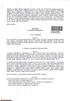 Agencija za zaštitu tržišnog natjecanja na temelju Uredbe (EU) 2016/679 Europskog parlamenta i Vijeća od 27. travnja 2016. o zaštiti pojedinaca u vezi s obradom osobnih podataka i o slobodnom kretanju
Agencija za zaštitu tržišnog natjecanja na temelju Uredbe (EU) 2016/679 Europskog parlamenta i Vijeća od 27. travnja 2016. o zaštiti pojedinaca u vezi s obradom osobnih podataka i o slobodnom kretanju
m-intesa ZA KRETANJE BEZ GRANICA... INTESA SANPAOLO BANKA ZA UREĐAJE SVIJET MOGUĆEG.
 m-intesa ZA KRETANJE BEZ GRANICA... INTESA SANPAOLO BANKA ZA UREĐAJE SVIJET MOGUĆEG. m-intesa ZA KRETANJE BEZ GRANICA... m-intesa Vam omogućava jednostavno, brzo i sigurno obavljanje finansijskih transakcija
m-intesa ZA KRETANJE BEZ GRANICA... INTESA SANPAOLO BANKA ZA UREĐAJE SVIJET MOGUĆEG. m-intesa ZA KRETANJE BEZ GRANICA... m-intesa Vam omogućava jednostavno, brzo i sigurno obavljanje finansijskih transakcija
O Nanokinetik NeeS TOC Builder-u NeeS TOC Builder je aplikacija koja se koristi za kreiranje Tabele sadržaja (TOC) za elektronske podneske u NeeS form
 O Nanokinetik NeeS TOC Builder-u NeeS TOC Builder je aplikacija koja se koristi za kreiranje Tabele sadržaja (TOC) za elektronske podneske u NeeS formatu. Ključne pojedinosti Nanokinetik NeeS TOC Builder-a:
O Nanokinetik NeeS TOC Builder-u NeeS TOC Builder je aplikacija koja se koristi za kreiranje Tabele sadržaja (TOC) za elektronske podneske u NeeS formatu. Ključne pojedinosti Nanokinetik NeeS TOC Builder-a:
